Page 1
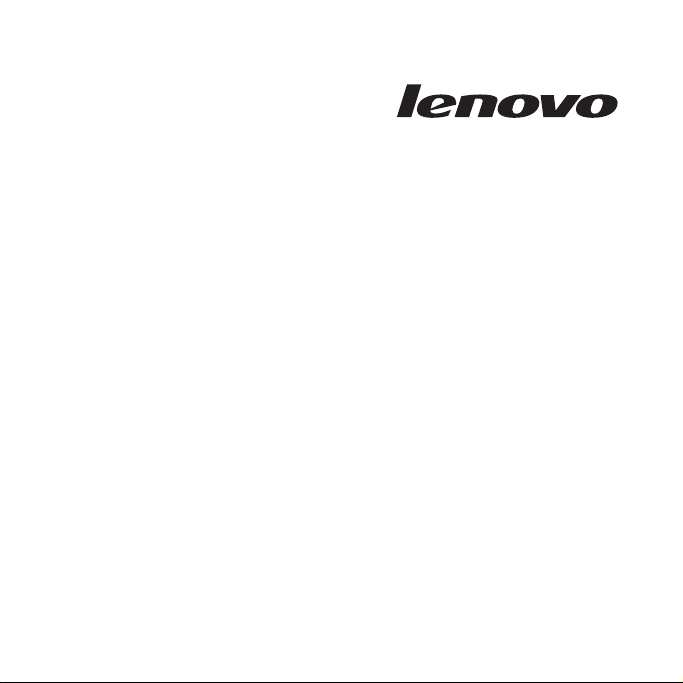
Lenovo
IdeaPad S10 Užívateľská príručka
Page 2
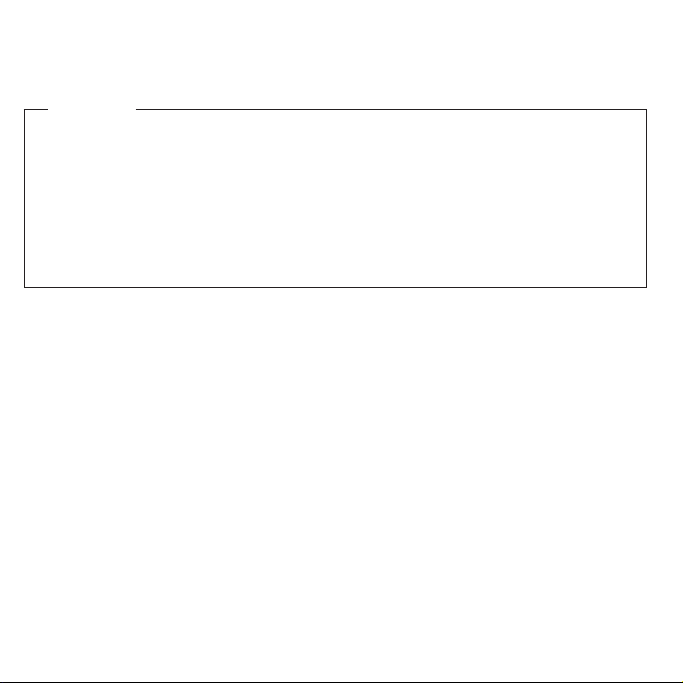
Poznámka
Pred použitím týchto informácií a produktu, ktorý podporujú, si prečítajte:
v Kapitola 7, “Informácie o bezpečnosti, používaní a starostlivosti”, na strane 89.
v Príloha D, “Vyhlásenia”, na strane 139.
v Príručku Regulačné vyhlásenia, ktorá bola dodaná spolu s touto publikáciou.
Príručka Regulačné vyhlásenia sa nachádza na webových stránkach. Ak si ju chcete
pozrieť, navštívte webovú stránku http://www.lenovo.com/support, kliknite na
Troubleshooting a vyberte User’s guides and manuals.
Vydanie: Prvé (Február 2009)
© Copyright Lenovo 2009.
© Lenovo 2009
Page 3
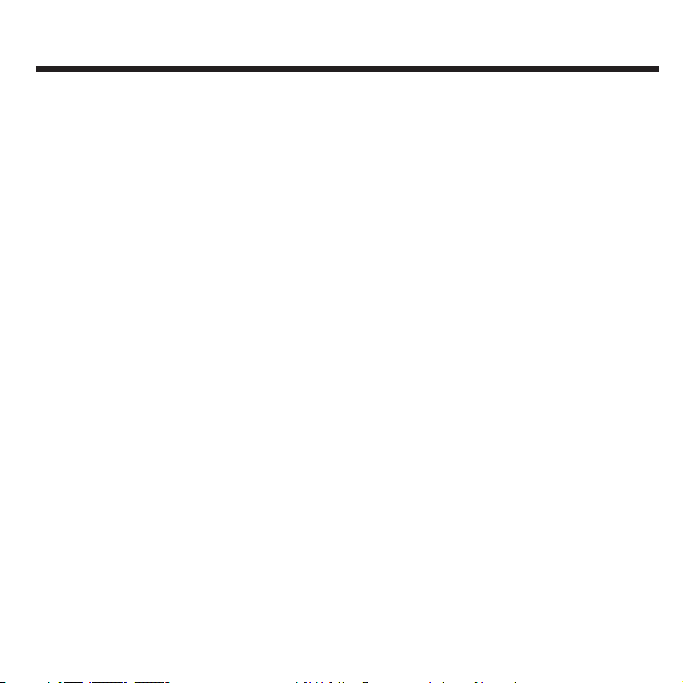
Obsah
Kapitola 1. Oboznámte sa s vašim počítačom .........1
Pohľad zhora ......................1
Pohľad zľava ......................3
Pohľad sprava ......................4
Pohľad spredu ......................6
Pohľad zdola ......................7
Kapitola 2. Používanie vášho počítača............11
Uvedenie počítača do pohotovostného režimu a vypnutie počítača ........11
Uvedenie počítača do pohotovostného režimu ............11
Vypnutie počítača ...................12
Používanie dotykovej plochy TouchPad ...............12
Používanie klávesnice ...................14
Numerická klávesnica ..................14
Kombinácie funkčných klávesov................15
Používanie pamäťových kariet .................17
Vloženie pamäťovej karty .................17
Odstránenie pamäťovej karty .................18
Používanie integrovanej kamery .................18
Používanie internetu ....................18
Používanie portu LAN ..................19
Používanie bezdrôtovej siete LAN ...............20
Používanie adaptéra Wireless WAN ...............20
Zabezpečenie vášho počítača..................21
Pripojenie bezpečnostného zámku (voliteľné) ............22
Používanie hesiel ....................22
Inštalácia ovládačov zariadení .................28
© Copyright Lenovo 2009 iii
Page 4
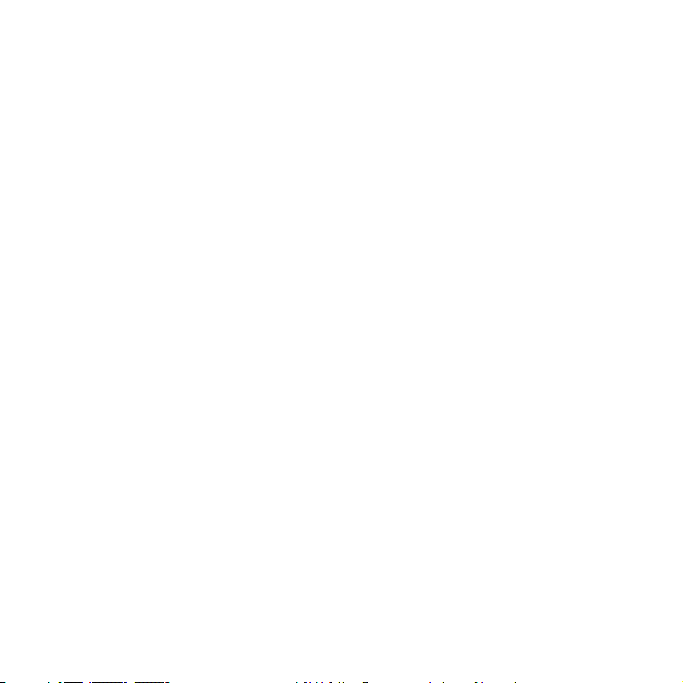
Používanie batérie a napájacieho adaptéra ..............30
Batérie vo vašom počítači .................30
Kontrola stavu batérie ..................30
Používanie napájacieho adaptéra ................31
Nabíjanie batérie ....................33
Zaobchádzanie s batériou..................33
Používanie aplikácie Lenovo Quick Start ..............36
Kapitola 3. Používanie externých zariadení ..........39
Pripojenie zariadenia USB (Universal Serial Bus) ............39
Pripojenie externej obrazovky .................41
Pripojenie monitora VGA .................41
Pripojenie slúchadiel alebo iného zvukového zariadenia ..........43
Pripojenie externého mikrofónu .................44
Pripojenie zariadenia Bluetooth .................45
Povolenie komunikácie prostredníctvom Bluetooth ...........45
Kapitola 4. Odstraňovanie problémov ............47
Často kladené otázky ....................47
Diagnostika problémov ...................48
Diagnostika problémov pomocou programu PC-Doctor for DOS .......49
Odstraňovanie problémov ..................51
Problémy s obrazovkou ..................51
Problémy s heslom ...................52
Problémy s klávesnicou ..................53
Problémy s pohotovostným režimom alebo režimom hibernácie .......53
Problémy s obrazovkou ..................55
Problémy so zvukom ...................58
Problémy s batériou ...................59
Problém s jednotkou pevného disku ...............60
Lenovo IdeaPad S10 Užívateľská príručka
iv
Page 5
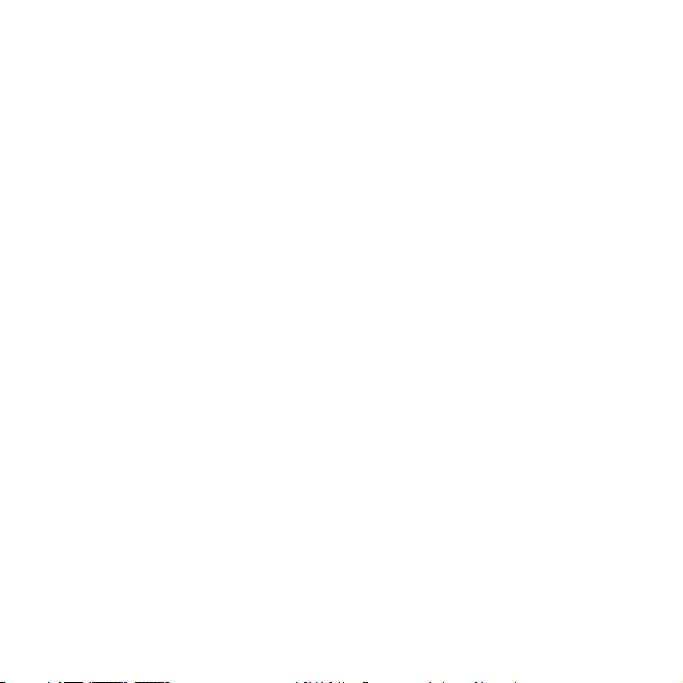
Problém so spustením ..................60
Iné problémy .....................61
Kapitola 5. Rozšírenie a výmena zariadení ..........63
Výmena batérie .....................63
Výmena jednotky pevného disku.................68
Výmena pamäte .....................75
Výmena karty SIM ....................80
Kapitola 6. Pomoc a servis................85
Pomoc a servis .....................85
Pomoc prostredníctvom internetu ................85
Volanie Centra podpory zákazníkov ................86
Pomoc kdekoľvek na svete ..................88
Celosvetový telefónny zoznam .................88
Kapitola 7. Informácie o bezpečnosti, používaní a starostlivosti . . . 89
Dôležité bezpečnostné informácie ................89
Stavy, ktoré vyžadujú okamžitý zásah ..............90
Bezpečnostné pokyny ..................91
Starostlivosť o váš počítač ..................110
Dbajte na to, kde a ako pracujete ...............110
S počítačom zaobchádzajte opatrne...............112
Počítač prenášajte správne .................112
Používanie vonku ...................113
S pamäťovými médiami a jednotkami zaobchádzajte podľa pokynov ......113
Bezpečnosť údajov ...................113
Pri nastavovaní hesiel buďte opatrný ..............114
Ďalšie dôležité tipy ...................114
Čistenie povrchu počítača .................115
Obsah v
Page 6
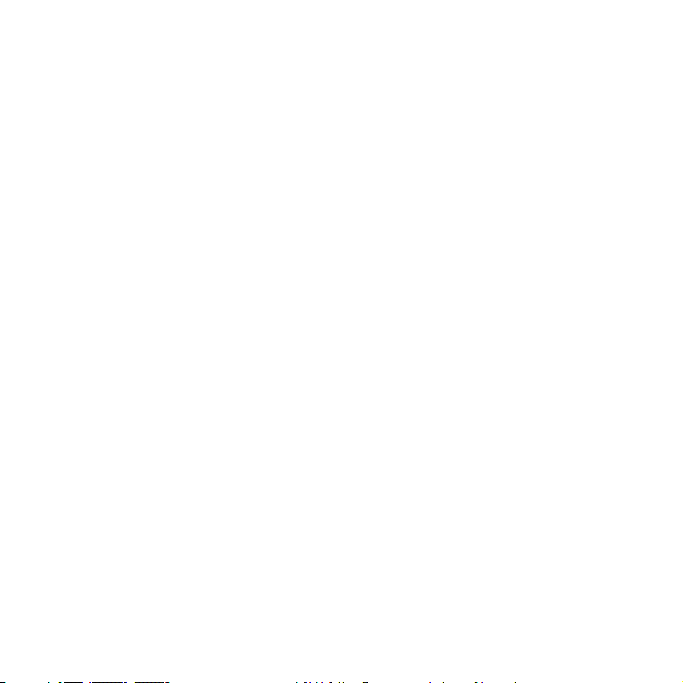
Čistenie klávesnice počítača ................116
Čistenie obrazovky počítača ................116
Zjednodušenie ovládania a pohodlie ...............117
Informácie o ergonómii ..................117
Čo ak cestujete? ....................119
Otázky ohľadne zraku? ..................119
Údržba .......................120
Všeobecné tipy pre údržbu .................120
Príloha A. Informácie o záruke ..............123
Obmedzená záruka spoločnosti Lenovo ..............123
Informácie o záruke ....................129
Typy záručného servisu ..................130
Suplemento de Garantía para México ...............133
Príloha B. Dielce CRU .................135
Príloha C. Špecifikácie.................137
Špecifikácie ......................137
Príloha D. Vyhlásenia .................139
Vyhlásenia ......................139
Vyhlásenie o klasifikácii exportu ................141
Vyhlásenie o televíznom výstupe ................141
Súvisiace informácie pre bezdrôtové pripojenie ............141
Bezdrôtová interoperabilita .................141
Prostredie použitia a zdravie ................143
Vyhlásenia k elektronickým emisiám ...............144
Vyhlásenie Federálnej komunikačnej komisie (FCC) ..........144
Lenovo IdeaPad S10 Užívateľská príručka
vi
Page 7
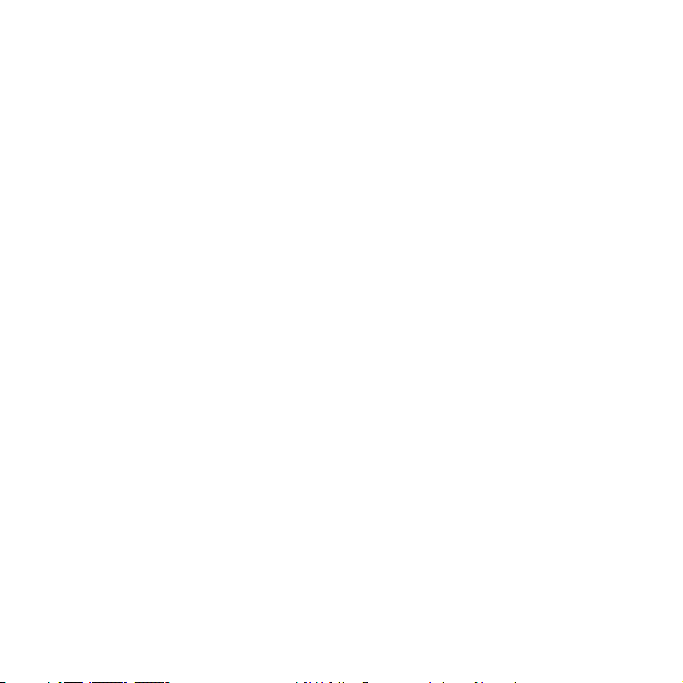
Vyhlásenie o súlade s Priemyselnými emisiami Kanady triedy B .......145
Avis de conformité à la réglementation d’Industrie Canada ........145
Vyhlásenie o súlade s normami European Union EMC Directive .......146
Vyhlásenie o zhode podľa smernica EU-EMC (2004/108/EC) EN 55022, trieda B 146
Japonské vyhlásenie VCCI pre zariadenia triedy B...........148
Vyhlásenie o súlade pre harmonizáciu napájania pre Japonsko .......148
Vyhlásenia pre smernicu WEEE a recykláciu .............149
Všeobecné vyhlásenie o recyklácii ...............149
Vyhlásenia EU WEEE ...................149
Vyhlásenie o recyklácii pre Japonsko ...............150
Zber a recyklácia použitých počítačov a monitorov Lenovo ........150
Likvidácia komponentov počítačov Lenovo ............150
Likvidácia použitých batérií z prenosných počítačov Lenovo ........151
Vyhlásenie pre užívateľov v USA ................151
Vyhlásenie pre vymazávanie údajov z jednotky HDD ...........152
Informácie o modeli ENERGY STAR ...............153
Vysvetlenie kapacity jednotky pevného disku .............155
Ochranné známky ..................157
Index .......................159
Obsah vii
Page 8
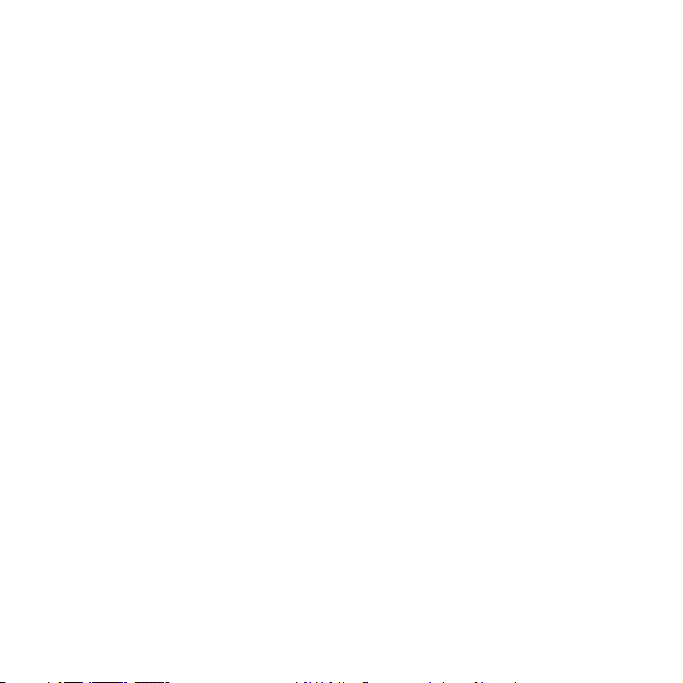
viii Lenovo IdeaPad S10 Užívateľská príručka
Page 9

Kapitola 1. Oboznámte sa s vašim počítačom
Pohľad zhora
1
2
3
4
e
5
6
* Ilustrácie v tejto príručke sa môžu líšiť od skutočného produktu.
© Copyright Lenovo 2009
7
8
9
10
11
1
Page 10
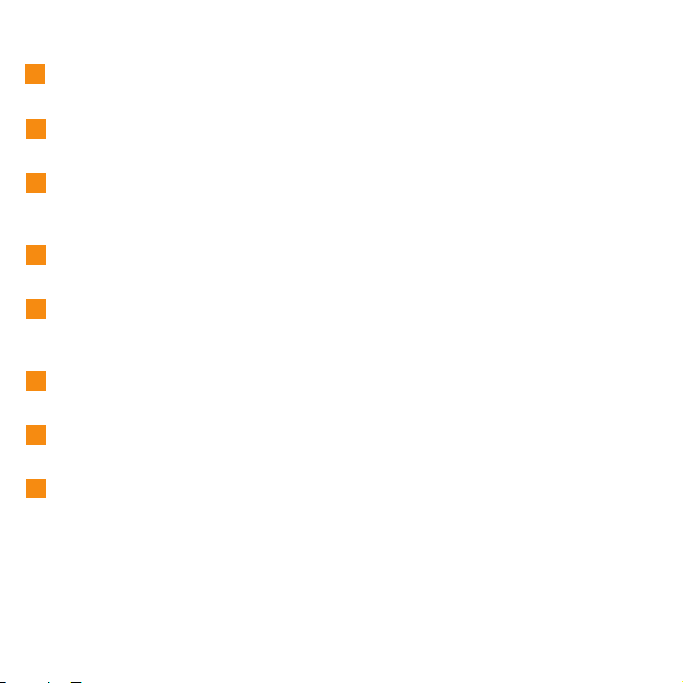
1
Integrovaná kamera
Pozrite si časť “Používanie integrovanej kamery” na strane 18.
2
Adaptér Wireless WAN (prídavný)
Pozrite si časť “Používanie adaptéra Wireless WAN” na strane 20.
3
Obrazovka počítača
Farebná obrazovka využívajúca technológiu TFT poskytuje číre a jasné zobrazenie
textu a grafiky.
4
Vypínač
Pomocou vypínača môžete zapnúť váš počítač.
5
Mikrofón (vstavaný)
Vstavaný mikrofón môžete použiť pri videokonferenciách, telefonovaní alebo na
zaznamenávanie zvuku.
6
Adaptér Wireless LAN (hlavný)
Pozrite si časť “Používanie bezdrôtovej siete LAN” na strane 20.
7
Adaptér Wireless WAN (hlavný)
Pozrite si časť “Používanie adaptéra Wireless WAN” na strane 20.
8
Tlačidlo Novo
Použite na otvorenie panela Application Launcher, keď beží operačný systém
Windows
®
. Panel Application Launcher poskytuje rýchly prístup k bežným a často
používaným aplikáciám.
Viac informácií o používaní tlačidla Novo s programom Lenovo
v časti “Používanie aplikácie Lenovo Quick Start” na strane 36.
Lenovo IdeaPad S10 Užívateľská príručka
2
®
Quick Start nájdete
Page 11
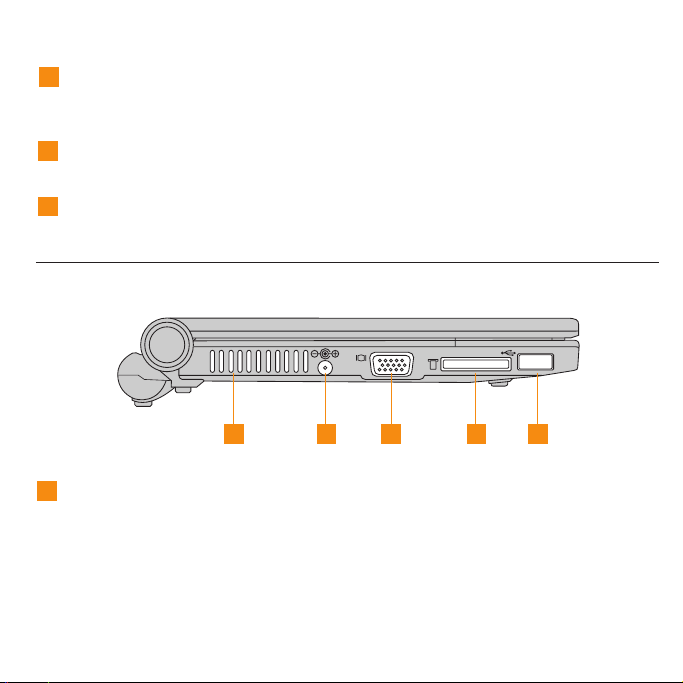
9
Prepínač bezdrôtových zariadení
Pomocou tohto prepínača môžete súbežne zapínať a vypínať adaptér Wireless LAN a
zariadenie Bluetooth.
10
Adaptér Wireless LAN (prídavný)
Pozrite si časť “Používanie adaptéra Wireless WAN” na strane 20.
11
Bluetooth
Pozrite si časť “Pripojenie zariadenia Bluetooth” na strane 45.
Pohľad zľava
1
Mriežky ventilátora
Mriežky ventilátora umožňujú odvetranie horúceho vzduchu z počítača.
Dôležité:
Uistite sa, že mriežky ventilátora nie sú blokované papierom, knihami, šatstvom,
káblami alebo inými objektmi, aby ste predišli prehrievaniu počítača.
1 2 3 4 5
Kapitola 1. Oboznámte sa s vašim počítačom 3
Page 12
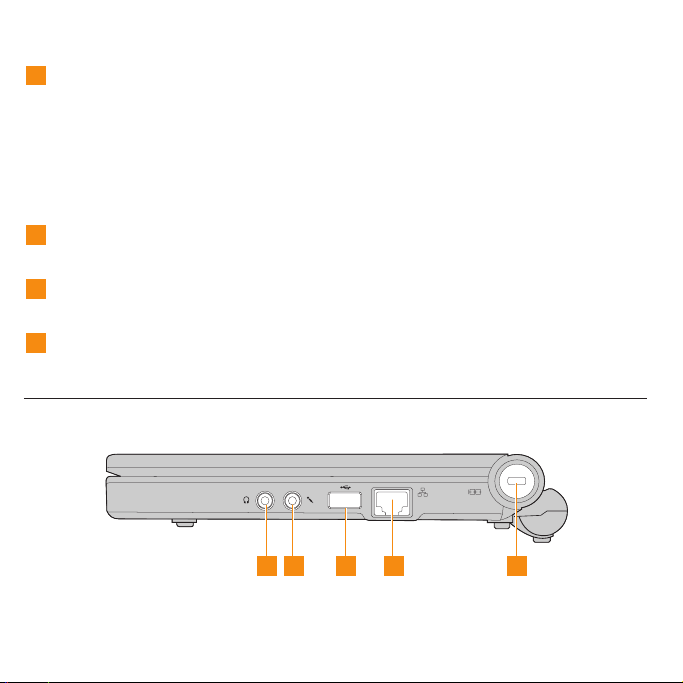
2
Konektor napájacieho adaptéra
Zapojte napájací adaptér do tohto konektora, aby ste počítač pripojili k elektrickej
sieti a nabili internú batériu.
Poznámka:
Aby ste predišli poškodeniu počítača a batériovej jednotky, používajte len dodaný
napájací adaptér. Napájací adaptér je určený len pre tento produkt. Nepoužívajte ho s
inými produktmi.
3
Port VGA
Pozrite si časť “Pripojenie monitora VGA” na strane 41.
4
Slot multimediálneho čítača
Pozrite si časť “Používanie pamäťových kariet” na strane 17.
5
Port USB 2.0
Pozrite si časť “Pripojenie zariadenia USB (Universal Serial Bus)” na strane 39.
Pohľad sprava
1 3 4 5
4 Lenovo IdeaPad S10 Užívateľská príručka
2
Page 13
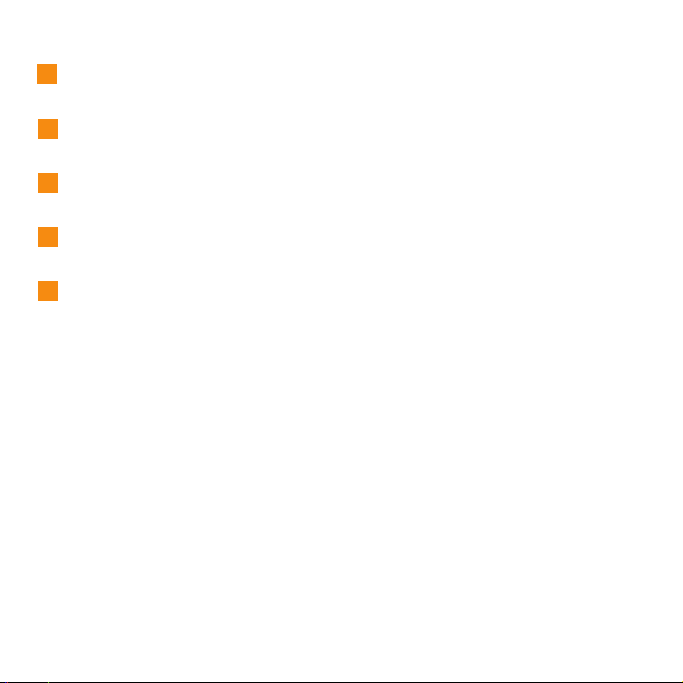
1
Konektor pre slúchadlá (externé)
Pozrite si časť “Pripojenie slúchadiel alebo iného zvukového zariadenia” na strane 43.
2
Konektor pre mikrofón (externý)
Pozrite si časť “Pripojenie externého mikrofónu” na strane 44.
3
Port USB 2.0
Pozrite si časť “Pripojenie zariadenia USB (Universal Serial Bus)” na strane 39.
4
Port LAN
Pozrite si časť “Používanie portu LAN” na strane 19.
5
Otvor pre bezpečnostný zámok
Váš počítač sa dodáva s otvorom pre bezpečnostný zámok. Môžete si zakúpiť káblový
zámok, ktorý môžete pripevniť do tohto otvoru.
Poznámka:
Skôr než zakúpite akýkoľvek bezpečnostný produkt overte, či je kompatibilný s týmto
typom otvoru.
Kapitola 1. Oboznámte sa s vašim počítačom 5
Page 14
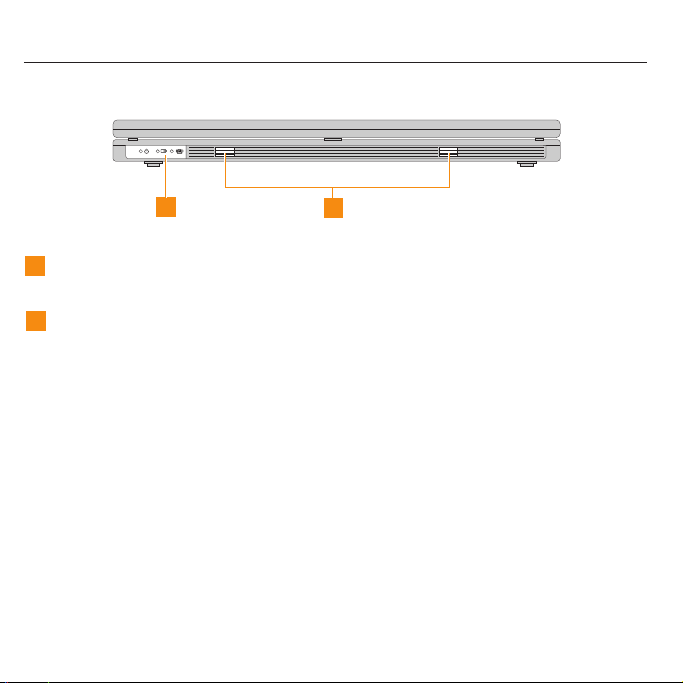
Pohľad spredu
1
1
Indikátory stavu systému
Indikátory stavu systému zobrazujú aktuálny stav počítača.
2
Reproduktory
Vstavané reproduktory, poskytujúce bohatú a výkonnú zvukovú reprodukciu.
Lenovo IdeaPad S10 Užívateľská príručka
6
2
Page 15
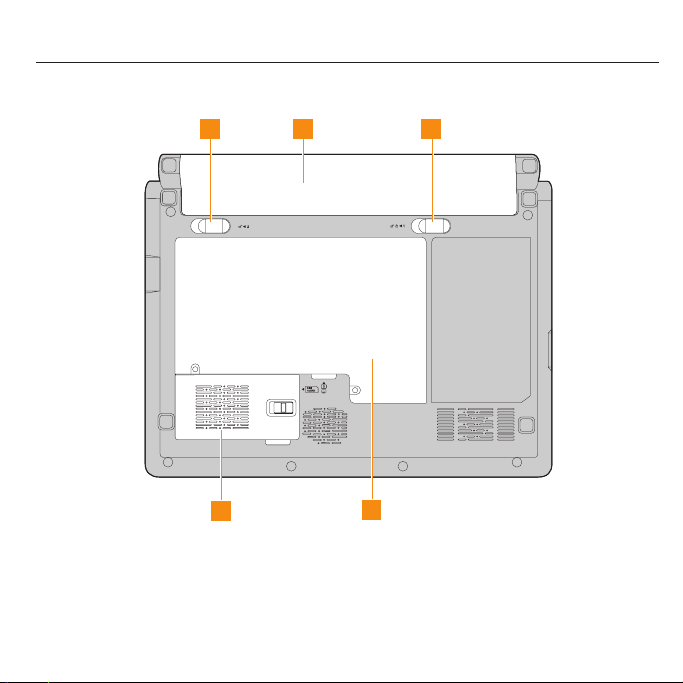
Pohľad zdola
1 2 3
4
5
Kapitola 1. Oboznámte sa s vašim počítačom 7
Page 16
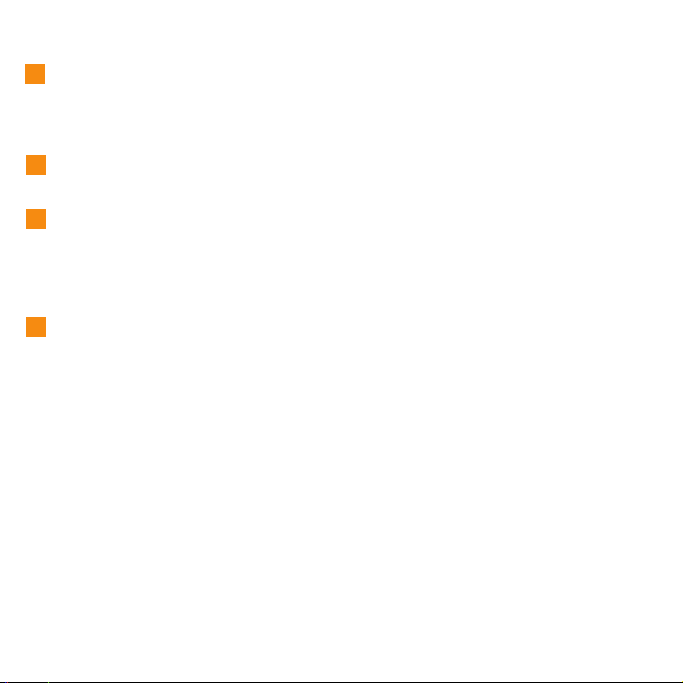
1
Blokovacia úchytka batérie - s pružinou
Blokovacia úchytka batérie s pružinou zaisťuje batériu na mieste. Keď vložíte batériu,
blokovacia úchytka automaticky zaistí batériu. Ak chcete vybrať batériu, podržte túto
blokovaciu úchytku v odomknutej pozícii.
2
Batériová jednotka
Pozrite si časť “Zaobchádzanie s batériou” na strane 33.
3
Blokovacia úchytka batérie - manuálna
Manuálna blokovacia úchytka batérie slúži na zaistenie batérie. Ak chcete vložiť
alebo vybrať batériu, presuňte manuálnu blokovaciu úchytku batérie do odomknutej
pozície. Po vložení batérie presuňte manuálnu blokovaciu úchytku do uzamknutej
pozície.
4
Pozícia pre kartu SIM / adaptér Wireless WAN (Wireless Wide Area Network)
v Pozícia pre kartu SIM
Na pripojenie Wireless WAN môže váš počítač vyžadovať kartu SIM (Subscriber
Identification Module). V závislosti od krajiny, v ktorej ste zakúpili váš počítač, karta
SIM už môže byť nainštalovaná vo vašom počítači alebo bude súčasťou dodávky
vášho počítača.
Ak bola karta SIM dodaná zvlášť, v slote karty SIM je nainštalovaná atrapa karty. V
takom prípade si prečítajte ďalšie pokyny. Ak bola atrapa karty dodaná zvlášť, karta
SIM je už nainštalovaná v slote karty SIM a už nie je vyžadovaná žiadna ďalšia
inštalácia.
Poznámka:
Kartu SIM môžete identifikovať podľa čipu IC na strane karty.
v Pozícia pre adaptér Wireless WAN (Wireless Wide Area Network)
Lenovo IdeaPad S10 Užívateľská príručka
8
Page 17
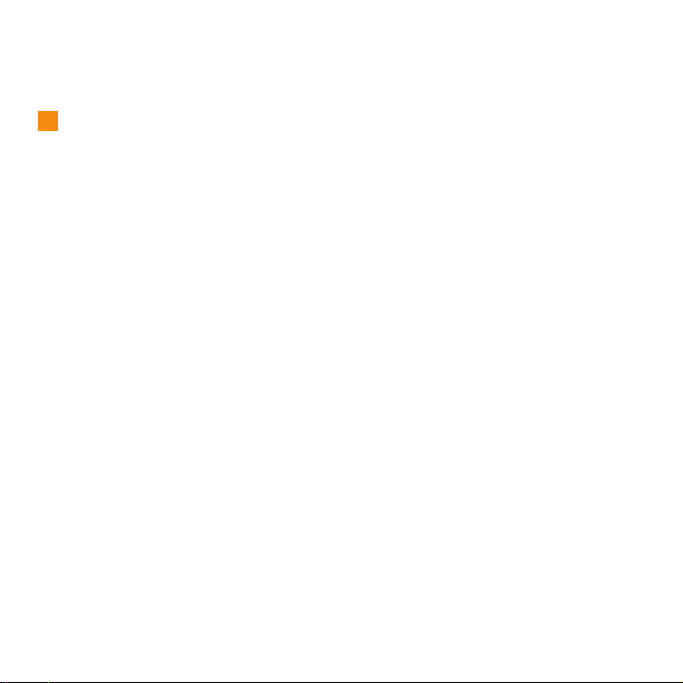
Siete Wireless WAN pokrývajú väčšie geografické oblasti. Na prenos dát využívajú
mobilné siete a prístup poskytujú operátori bezdrôtových služieb.
5
Priehradka pre jednotku pevného disku a pamäť (RAM)
v Jednotka pevného disku
Jednotka pevného disku je upevnená v priehradke.
Dôležité:
Nerozoberajte jednotku pevného disku sami. Ak tak potrebujete spraviť, požiadajte o
pomoc autorizované servisné centrum alebo predajcu Lenovo.
v Priehradka pre pamäť (RAM)
Priehradka pre pamäť poskytuje možnosť rozšírenia pamäte. Systém BIOS
automaticky zistí množstvo pamäte v systéme a nastaví príslušné konfiguračné
nastavenia v CMOS počas vykonávania Power-On Self-Test (POST). Po inštalácii
pamäte sa nevyžaduje žiadna konfigurácia hardvéru alebo softvéru (vrátane systému
BIOS).
Poznámka:
Z dôvodu maximálnej miery kompatibility a spoľahlivosti, rozširujúce moduly
nakupujte len od autorizovaných predajcov tohto počítača.
Kapitola 1. Oboznámte sa s vašim počítačom 9
Page 18
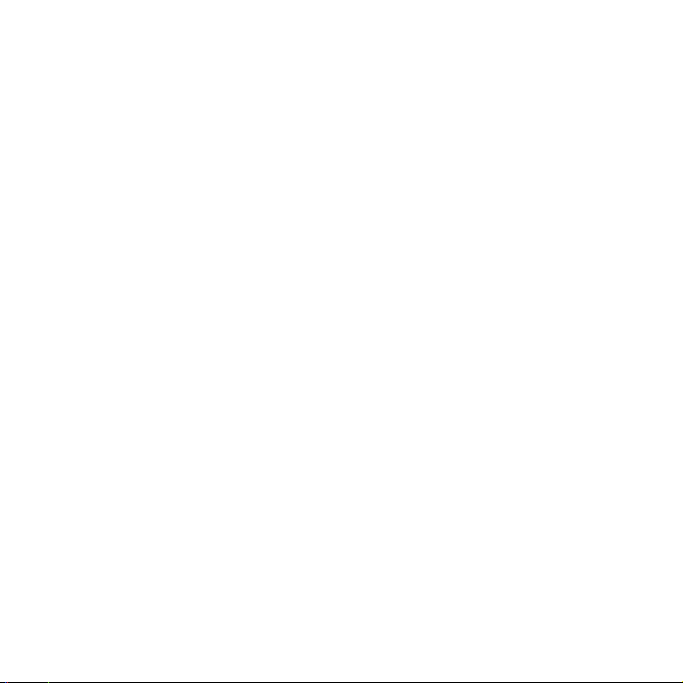
10 Lenovo IdeaPad S10 Užívateľská príručka
Page 19
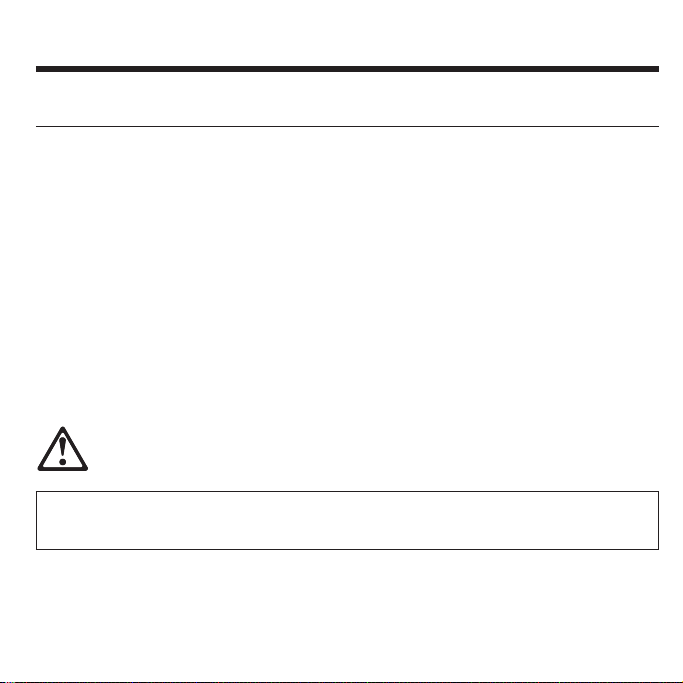
Kapitola 2. Používanie vášho počítača
Uvedenie počítača do pohotovostného režimu a vypnutie počítača
Keď dokončíte prácu s vašim počítačom, môžete ho uviesť do pohotovostného režimu alebo ho
môžete vypnúť.
Uvedenie počítača do pohotovostného režimu
Keď počítač nebudete používať len krátku dobu, uveďte ho do pohotovostného režimu.
Keď je počítač v pohotovostnom režime, môžete ho rýchlo obnoviť a obísť tak proces spúšťania.
Keď chcete počítač uviesť do pohotovostného režimu, vykonajte jednu nasledujúcich úloh.
v Kliknite na Start a v okne Turn Off Computer vyberte Standby.
v Stlačte Fn+F1.
VAROVANIE
Pred premiestnením počítača počkajte, kým indikátor napájania začne blikať (signalizujúc, že počítač
je v pohotovostnom režime). Premiestnenie počítača kým sa pevný disk točí môže spôsobiť poškodenie
jednotky pevného disku a stratu údajov.
Ak chcete pokračovať v práci s počítačom, stlačte vypínač.
© Copyright Lenovo 2009 11
Page 20
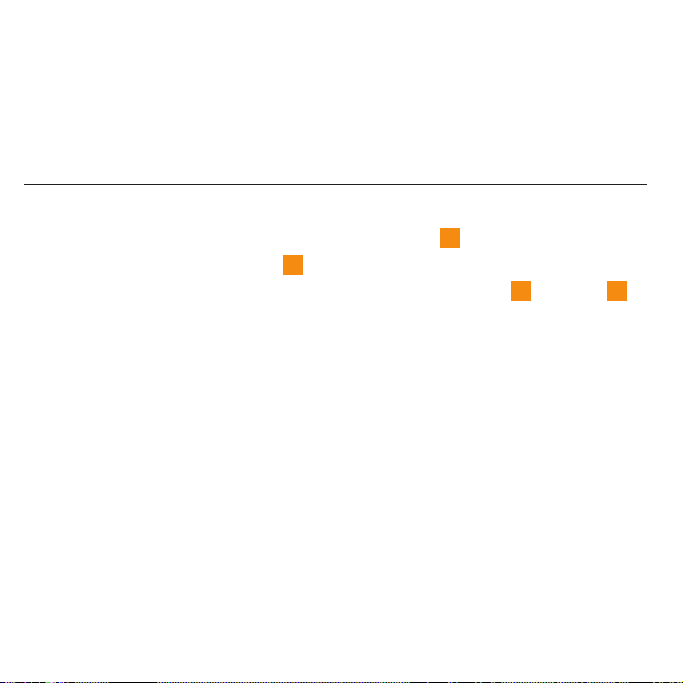
Vypnutie počítača
Ak neplánujete používať váš počítač niekoľko dní, vypnite ho.
Ak chcete vypnúť počítač, kliknite na Start a v okne Turn Off Computer vyberte voľbu Turn
Off.
Používanie dotykovej plochy TouchPad
Polohovacie zariadenie TouchPad pozostáva z dotykovej plochy1a dvoch tlačidiel pod
2
klávesnicou. Ak chcete presunúť kurzor
dotykovej ploche v smere, v ktorom chcete posunúť kurzor. Funkcie ľavého
tlačidla sú rovnaké ako pri štandardnej myši.
Lenovo IdeaPad S10 Užívateľská príručka
12
na obrazovke, posúvajte sa končekom prsta po
3
a pravého
4
Page 21
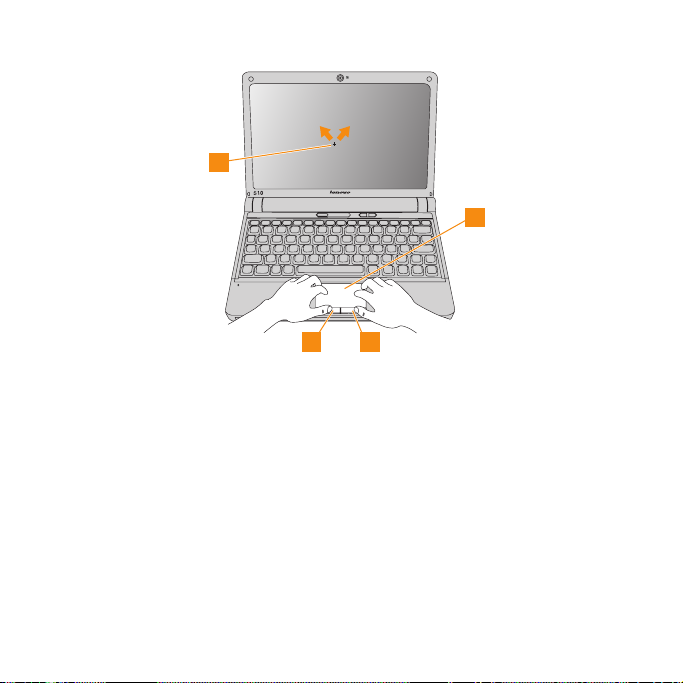
2
1
3 4
Poznámka:
Môžete tiež pripojiť myš USB cez port USB.
Podrobné informácie nájdete v časti “Pripojenie zariadenia USB (Universal Serial Bus)” na
strane 39.
Kapitola 2. Používanie vášho počítača 13
Page 22
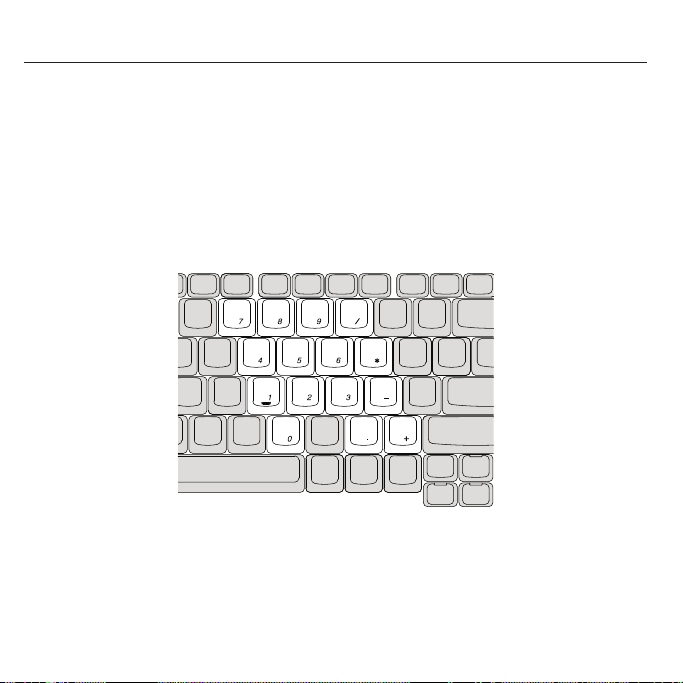
Používanie klávesnice
Do štandardnej klávesnice vášho počítača je integrovaná numerická klávesnica a funkčné
klávesy.
Numerická klávesnica
Klávesnica zahŕňa klávesy, ktoré, keď sú povolené, fungujú ako numerická klávesnica s 10
klávesmi.
Ak chcete povoliť alebo zakázať numerickú klávesnicu, stlačte Fn+F7.
* Ilustrácie v tejto príručke sa môžu líšiť od skutočného produktu.
14 Lenovo IdeaPad S10 Užívateľská príručka
Page 23

Kombinácie funkčných klávesov
Pomocou funkčných klávesov môžete okamžite meniť funkcie, ktoré sú aktívne. Ak chcete
použiť niektorú funkciu, stlačte kláves Fn1a potom stlačte niektorý z funkčných klávesov
2
.
2
1
Nasledujúca tabuľka uvádza funkcie všetkých funkčných klávesov.
Fn + F1: Prepnúť počítač do pohotovostného režimu.
Fn + F2: Zapnúť/vypnúť obrazovku LCD.
Fn + F3: Prepnúť na iné pripojené zobrazovacie zariadenie.
Fn + F5: Aktivovať/zakázať vstavané bezdrôtové zariadenie.
Fn + F6: Aktivovať/zakázať dotykovú plochu TouchPad.
Kapitola 2. Používanie vášho počítača
15
Page 24
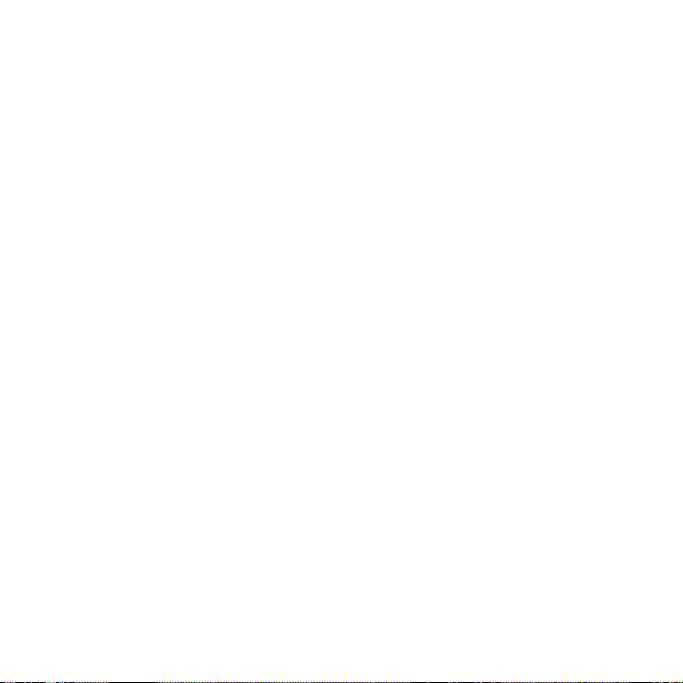
Fn + F7/NmLk: Aktivovať/zakázať numerickú klávesnicu.
Fn + F8/ScrLk: Aktivovať/zakázať zámok rolovania.
Fn + F9/Break: Aktivovať funkciu prerušenia.
Fn + F10/Pause: Aktivovať funkciu pozastavenia.
Fn + F11/F12: Aktivovať funkciu F12.
Fn + PgUp/Home: Aktivovať funkciu Home.
Fn + PgDn/End: Aktivovať funkciu End.
Fn + Ins/SysRq: Aktivovať funkciu System Request.
Fn + Del/PrtSc: Aktivovať funkciu snímku obrazovky.
Fn + šípka hore/dolu: Zvýšiť/znížiť jas obrazovky.
Fn + šípka vpravo/vľavo: Zvýšiť/znížiť hlasitosť počítača.
16 Lenovo IdeaPad S10 Užívateľská príručka
Page 25
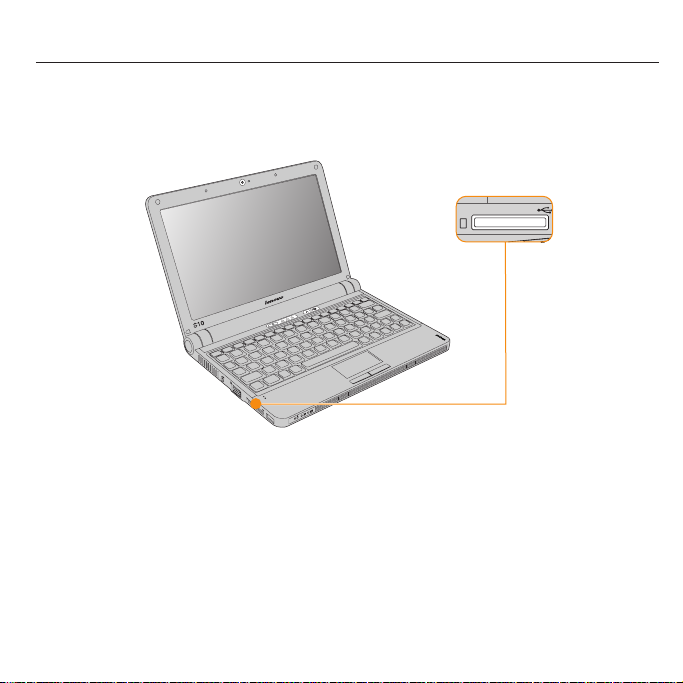
Používanie pamäťových kariet
Váš počítač sa dodáva so slotom multimediálneho čítača, ktorý umožňuje používanie
pamäťových kariet, ako sú karty SD, Multi-Media Card, Memory Stick a Memory Stick Pro.
Poznámka:
Používajte len pamäťové karty uvedené v tejto časti. Viac informácií o ich použití nájdete v
pokynoch dodávaných s pamäťovými kartami.
Vloženie pamäťovej karty
Jemne zasuňte pamäťovú kartu, pričom šípka bude hore a bude smerovať k slotu multimediálneho
čítača. Kartu zasúvajte, kým nezapadne na miesto.
Kapitola 2. Používanie vášho počítača 17
Page 26

Odstránenie pamäťovej karty
1. Zatlačte pamäťovú kartu kým nezačujete kliknutie.
2. Jemne vytiahnite pamäťovú kartu zo slotu multimediálneho čítača.
Používanie integrovanej kamery
Váš počítač obsahuje integrovanú kameru (kamera USB 2.0).
So zabudovanou kamerou môžete fotografovať alebo filmovať a používať ju s rozličnými
aplikáciami, napríklad s MSN, Yahoo! Messenger, Windows Live Messenger alebo Windows
Movie Maker.
Používanie internetu
Váš počítač sa dodáva s portom LAN pre vysokorýchlostné pripojenie DSL a pripojenie lokálnej
siete (LAN) a adaptérom Wireless LAN pre bezdrôtové pripojenie.
Lenovo IdeaPad S10 Užívateľská príručka
18
Page 27
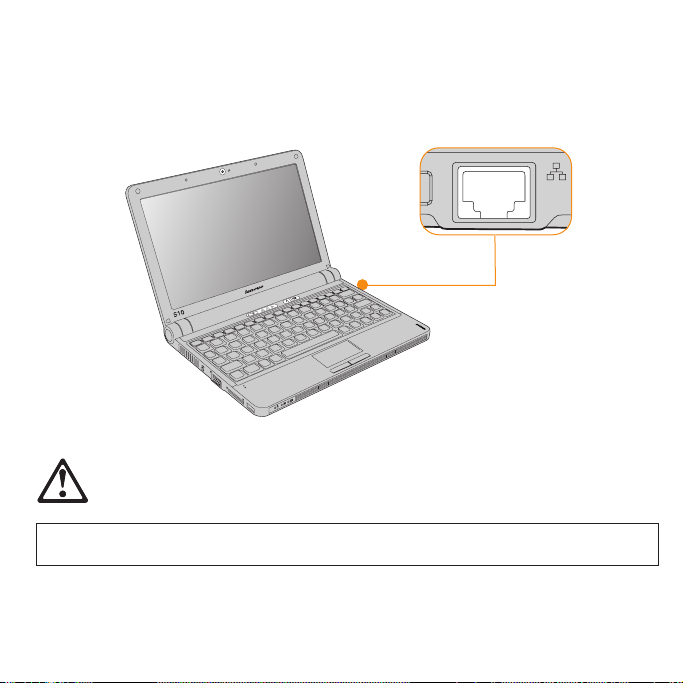
Používanie portu LAN
Port LAN podporuje štandardný konektor RJ-45 a umožňuje pripojenie vášho počítača k
vysokorýchlostnému pripojeniu DSL a k lokálnej sieti LAN.
VÝSTRAHA
Keďže je napätie v telefónnej linke vyššie ako v lokálnej sieti, nepokúšajte sa pripojiť telefónny kábel
do portu LAN, pretože by mohol nastať skrat v počítači.
Kapitola 2. Používanie vášho počítača
19
Page 28
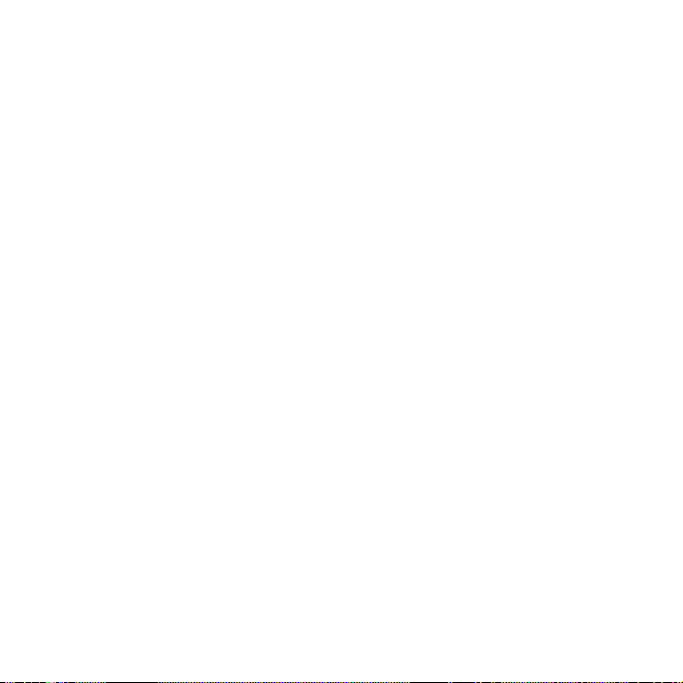
Používanie bezdrôtovej siete LAN
V obrazovke je zabudovaný nesmerový anténový systém na optimálny príjem signálu, ktorý vám
umožňuje bezdrôtovú komunikáciu, nech ste už kdekoľvek.
Ak chcete povoliť bezdrôtovú komunikáciu, vykonajte nasledujúce kroky:
1. Pomocou prepínača bezdrôtového zariadenia zapnite zariadenie.
2. Stlačte Fn+F5.
3. Stlačte Fn+F5a v ponuke nastavení bezdrôtového zariadenia povoľte adaptér Wireless
LAN.
Používanie adaptéra Wireless WAN
Siete Wireless WAN (Wireless Wide Area Network) umožňujú bezdrôtovo sa pripojiť k
vzdialeným verejným alebo súkromným sieťam. Tieto pripojenia sa môžu udržiavať naprieč
veľkými geografickými oblasťami, ako sú mestá alebo aj štáty prostredníctvom viacerých
anténových sústav alebo satelitných systémov poskytovateľov bezdrôtových služieb.
Prenosné počítače IdeaPad sa dodávajú so vstavaným adaptérom Wireless WAN, ktorý integruje
niekoľko technológií Wireless WAN, ako sú 1xEV-DO a HSPA. Pomocou tohto vstavaného
adaptéra Wireless WAN sa môžete pripojiť na internet alebo do vašej podnikovej siete a
pomocou konfiguračného pomocného programu môžete nakonfigurovať a monitorovať stav
pripojenia k sieti WAN.
Poznámka:
Službu Wireless WAN poskytujú autorizovaní poskytovatelia služieb v niektorých krajinách.
Informácie o umiestnení antény adaptéra Wireless WAN vo vašom počítači nájdete v časti
“Pohľad zhora” na strane 1.
Ak chcete použiť funkciu Wireless WAN, spustite aplikáciu Wireless Manager.
Lenovo IdeaPad S10 Užívateľská príručka
20
Page 29
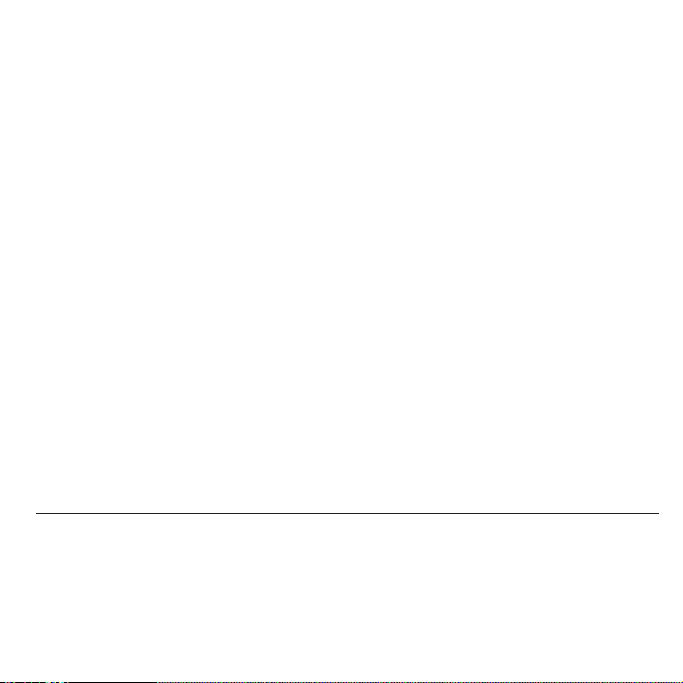
Poznámka:
Podrobné informácie o používaní aplikácie Wireless Manager nájdete v online pomoci pre
aplikáciu Wireless Manager.
1. Uistite sa, že ste zapli rádio bezdrôtových sietí na vašom počítači.
Poznámka:
Keď je zapnuté rádio bezdrôtových sietí, svetelný indikátor bezdrôtovej siete svieti. Ak tento
svetelný indikátor nesvieti, pomocou prepínača pre bezdrôtové zariadenia (pozrite si časť
“Pohľad zhora” na strane 1) ho zapnite.
2. Stlačením klávesov Fn + F5 zobrazte rozhranie nastavení bezdrôtových zariadení. Uistite sa,
že ste zapli adaptér Wireless WAN.
3. Kliknutím na Start -> Programs -> Ericsson -> Ericsson Wireless Manager -> Wireless
Manager spustite aplikáciu Wireless Manager.
4. Kliknite na voľbu Connect. Po pripojení sa v poli My Operator zobrazí názov vášho
sieťového operátora. V poli HSDPA sa zobrazí typ štandardu mobilnej siete, ako sú GPRS,
EDGE, UMTS, HSDPA a iné, v závislosti od typu, ktorý poskytuje váš sieťový operátor.
Poznámky:
1. Tlačidlo Connect sa zmení na Disconnect. Keď sa chcete odpojiť od internetu, kliknite na
toto tlačidlo Disconnect.
2. Prístup k internetovým službám je zvyčajne platený. Informácie o cenách a ďalšie informácie
vám poskytne váš sieťový operátor.
Zabezpečenie vášho počítača
Táto časť poskytuje informácie o možnostiach ochrany vášho počítača pred krádežou a
neoprávneným použitím.
Kapitola 2. Používanie vášho počítača 21
Page 30
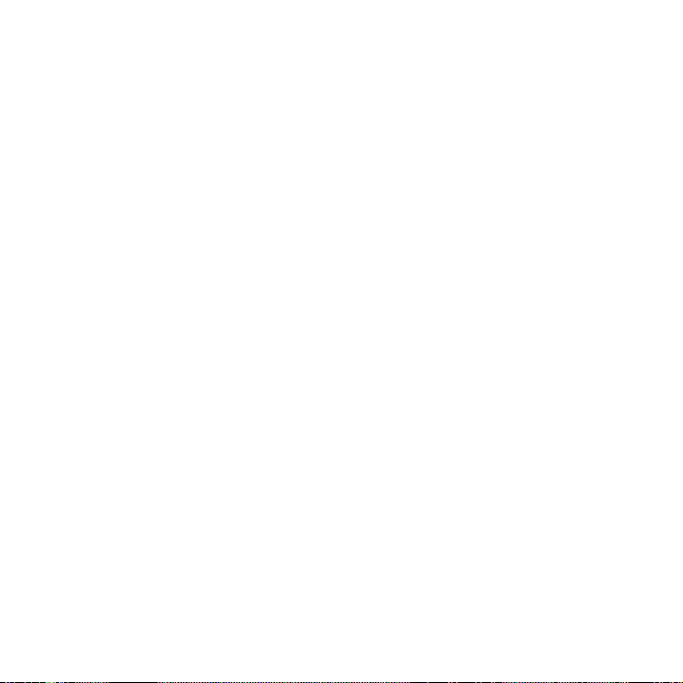
Pripojenie bezpečnostného zámku (voliteľné)
Aby ste zabránili odcudzeniu vášho počítača, môžete k nemu pripevniť bezpečnostný zámok.
Pripojte bezpečnostný zámok k otvoru pre bezpečnostný zámok, potom káblový zámok upevnite
k nehybnému objektu. Pozrite si pokyny dodávané s bezpečnostným zámkom.
Informácie o umiestnení otvoru pre bezpečnostný zámok nájdete v časti “Pohľad sprava” na
strane 4.
Poznámka:
Za zhodnotenie, výber a implementáciu uzamykacích zariadení a bezpečnostných komponentov
je zodpovedný zákazník. Lenovo neposkytuje žiadne komentáre, posudky alebo záruky, týkajúce
sa fungovania, kvality alebo výkonu uzamykacích zariadení a bezpečnostných funkcií.
Používanie hesiel
Heslá pomáhajú chrániť váš počítač pred použitím inými osobami. Keď nastavíte heslo a povolíte
ho, pri každom zapnutí počítača sa bude zobrazovať výzva. Keď sa táto výzva zobrazí, zadajte
vaše heslo. Počítač nebude možné použiť, kým nezadáte správne heslo.
Uistite sa, že k vášmu počítaču majú prístup len oprávnené osoby. Vytvorenie rozličných typov
hesiel vyžaduje, aby ďalší možní užívatelia vedeli správne heslá, aby mohli používať váš počítač
alebo údaje v ňom uložené.
Pre váš počítač môžu byť vyžadované až tri heslá: heslo supervízora, heslo užívateľa a heslo pre
jednotku pevného disku (HDD). Ak je nastavené heslo supervízora, aby ste získali plný prístup k
počítaču, budete musieť zadať toto heslo.
v Heslo supervízora
Lenovo IdeaPad S10 Užívateľská príručka
22
Page 31

Pomocou hesla supervízora môžete získať plnú kontrolu nad vašim počítačom. Môžete ho
použiť aj ako heslo pri zapnutí, ak je voľba Password on boot nastavená na hodnotu Enabled.
Keď vstupujete do BIOS Setup Utility s heslom supervízora, ste oprávnený nastaviť všetky
voľby.
v Heslo užívateľa
Ak je nastavené heslo užívateľa a voľba Password on boot je nastavená na hodnotu Enabled,
pri zapnutí počítača sa zobrazí výzva na zadanie hesla. Neoprávnení užívatelia nebudú môcť
získať prístup ku konfiguračným údajom. Na vstup do BIOS Setup Utility môžete použiť aj
heslo užívateľa, ale nastaviť môžete len časť volieb. Heslo užívateľa nie je možné nastaviť, ak
nie je nastavené heslo supervízora.
v Heslá pre jednotku pevného disku (HDD)
Po nastavení hesla pre HDD musíte toto heslo zadať, aby ste získali prístup k pevnému disku.
Heslo pre HDD môžete nastaviť prostredníctvom voľby Set Hard Disk Passwords v BIOS
Setup Utility.
Poznámka:
Ak nastavíte heslá prostredníctvom BIOS Setup Utility a počítač prepnete stlačením Fn+F1do
pohotovostného režimu, potom sa bude počítač po návrate z pohotovostného režimu správať
takto:
v Zobrazí sa výzva na zadanie prihlasovacieho hesla Windows namiesto hesla užívateľa, aby ste
mohli pokračovať v práci.
v Ak je ku ktorejkoľvek jednotke pevného disku priradené heslo pre HDD, pri obnovení
operácie je jednotka pevného disku automaticky odomknutá.
Ak chcete nastaviť heslo supervízora:
Tento postup môže vykonať len administrátor systému.
Kapitola 2. Používanie vášho počítača 23
Page 32

1. Zapnite počítač. Keď sa zobrazí logo Lenovo®a správa “Press <F2> to Setup”, okamžite
stlačte kláves F2, čím spustíte program BIOS Setup Utility .
2. Pomocou kurzorových klávesov vyberte voľbu Security.
3. Vyberte Set Supervisor Password a stlačte Enter. Zobrazí sa okno Set Supervisor
Password.
4. Zadajte heslo supervízora, ktoré môže obsahovať 1 až 8 alfanumerických znakov v
ľubovoľnej kombinácii. Zadajte ho do poľa Enter New Password.
5. Stlačte kláves Enter raz, aby ste sa presunuli do poľa Confirm New Password. Zadajte
heslo znova, aby ste ho overili.
6. Potvrďte uloženie hesla a stlačte Enter.
7. Stlačte F10, aby ste program ukončili.
8. V okne Setup Confirmation vyberte voľbu Yes.
Zmena alebo odstránenie hesla supervízora
Ak chcete zmeniť heslo, vykonajte nasledujúce kroky:
1. Vyberte Set Supervisor Password a stlačte Enter. Zobrazí sa okno Set Supervisor
Password.
2. Vyberte voľbu Enter Current Password a zadajte správne heslo. Potom stlačte kláves
Enter raz, aby ste sa presunuli do poľa Enter New Password, do ktorého zadajte nové heslo
supervízora.
3. Stlačte kláves Enter raz, aby ste sa presunuli do poľa Confirm New Password. Zadajte
heslo znova, aby ste ho overili.
4. Potvrďte uloženie hesla a stlačte Enter.
Ak chcete odstrániť heslo, vykonajte nasledujúce kroky:
1. Vyberte Set Supervisor Password a stlačte Enter.
Lenovo IdeaPad S10 Užívateľská príručka
24
Page 33

2. Vyberte voľbu Enter Current Password a zadajte správne heslo, potom stlačte kláves Enter
trikrát.
Poznámka:
Ak chcete zachovať ochranu heslom pri zapnutí, uistite sa, že je voľba Password on boot
nastavená na hodnotu Enabled.
Ak chcete nastaviť heslo užívateľa:
1. Zapnite počítač. Keď sa zobrazí logo Lenovo a hlásenie “Press <F2> to Setup”, stlačte kláves
F2, aby ste spustili BIOS Setup Utility .
2. Pomocou kurzorových klávesov vyberte voľbu Security.
3. Vyberte Set User Password a stlačte Enter. Zobrazí sa okno Set User Password.
4. Zadajte heslo užívateľa, ktoré môže obsahovať 1 až 8 alfanumerických znakov v ľubovoľnej
kombinácii. Zadajte ho do poľa Enter New Password.
5. Stlačte kláves Enter raz, aby ste sa presunuli do poľa Confirm New Password. Zadajte
heslo znova, aby ste ho overili.
6. Potvrďte uloženie hesla a stlačte Enter.
7. Stlačte kláves F10 na ukončenie programu.
8. V okne Setup Confirmation vyberte voľbu Yes.
Poznámka:
Heslo užívateľa môžete nastaviť len ak bolo nastavené heslo supervízora.
Zmena alebo odstránenie hesla užívateľa
Ak chcete zmeniť heslo, vykonajte nasledujúce kroky:
1. Vyberte Set User Password a stlačte Enter. Zobrazí sa okno Set User Password.
Kapitola 2. Používanie vášho počítača 25
Page 34

2. Zadajte správne heslo do poľa Enter Current Password. Potom stlačte kláves Enter raz,
aby ste sa presunuli do poľa Enter New Password, do ktorého zadajte nové heslo užívateľa.
3. Stlačte kláves Enter raz, aby ste sa presunuli do poľa Confirm New Password. Zadajte
heslo znova, aby ste ho overili.
4. Potvrďte uloženie hesla a stlačte Enter.
Ak chcete odstrániť heslo, vykonajte nasledujúce kroky:
1. Vyberte Set User Password a stlačte Enter.
2. Zadajte správne heslo užívateľa do poľa Enter Current Password a stlačte kláves Enter
dvakrát.
Poznámka:
Ak chcete zachovať ochranu heslom pri zapnutí, uistite sa, že je voľba Password on boot
nastavená na hodnotu Enabled.
Ak chcete nastaviť heslo pre pevný disk, postupujte takto:
Informácie, uložené na pevnom disku, sú chránené pomocou dvoch typov hesiel pre pevný disk:
v Heslo správcu pevného disku
v Heslo užívateľa pevného disku, ktoré vyžaduje heslo správcu pevného disku
Musíte nastaviť heslo správcu, heslo užívateľa, aj heslo pre pevný disk. Každé z týchto hesiel
môže byť použité na získanie prístupu k pevnému disku. Každá zmena alebo odstránenie hesla
správcu vymaže heslo užívateľa.
1. Zapnite počítač. Počas zobrazenia úvodnej obrazovky stlačte kláves F2. Otvorí sa
obrazovka BIOS Setup Utility.
2. Pomocou kurzorových klávesov vyberte voľbu Security.
Lenovo IdeaPad S10 Užívateľská príručka
26
Page 35

3. Vyberte Set Hard Disk Passwords a stlačte kláves Enter. Otvorí sa okno Set Hard Disk
Passwords.
4. Vyberte Change Master Password a stlačte kláves Enter. Otvorí sa okno Change Master
Password.
5. Vyberte heslo správcu HDD, ktoré sa môže skladať z jedného až ôsmich alfanumerických
znakov v akejkoľvek kombinácii. Zadajte ho do poľa Enter New Password.
6. Stlačte kláves Enter raz, aby ste sa presunuli do poľa Confirm New Password. Zadajte
heslo znova, aby ste ho overili.
7. Vyberte heslo užívateľa HDD, ktoré sa môže skladať z jedného až ôsmich alfanumerických
znakov v akejkoľvek kombinácii. Zadajte ho do poľa Enter New Password.
8. Stlačte kláves Enter raz, aby ste sa presunuli do poľa Confirm New Password. Zadajte
heslo znova, aby ste ho overili.
9. Každé heslo potvrďte do pamäte a stlačte kláves Enter.
10. Stlačte kláves F10 na ukončenie programu.
11. V okne Setup Confirmation vyberte voľbu Ye s.
Pri nasledujúcom zapnutí svojho počítača budete musieť zadať heslo užívateľa alebo správcu
HDD, aby ste získali prístup do operačného systému.
Zmena alebo odstránenie hesla pre pevný disk
Ak chcete zmeniť heslo správcu HDD, postupujte takto:
1. Vyberte Change Master Password a stlačte kláves Enter. Otvorí sa okno Change Master
Password.
2. Zadajte správne heslo do poľa Enter Current Password. Potom sa jedným stlačením
klávesu Enter presuňte do poľa Enter New Password a zadajte doň nové heslo správcu.
Kapitola 2. Používanie vášho počítača 27
Page 36

3. Stlačte kláves Enter raz, aby ste sa presunuli do poľa Confirm New Password. Zadajte
heslo znova, aby ste ho overili.
4. Potvrďte uloženie hesla a stlačte Enter.
Ak chcete zmeniť heslo užívateľa HDD, postupujte takto:
1. Vyberte Change User Password a stlačte kláves Enter. Otvorí sa okno Change User
Password.
2. Zadajte správne heslo do poľa Enter Current Password. Potom stlačte kláves Enter raz,
aby ste sa presunuli do poľa Enter New Password, do ktorého zadajte nové heslo užívateľa.
3. Stlačte kláves Enter raz, aby ste sa presunuli do poľa Confirm New Password. Zadajte
heslo znova, aby ste ho overili.
4. Potvrďte uloženie hesla a stlačte Enter.
Ak chcete odstrániť heslo, vykonajte nasledujúce kroky:
1. Vyberte Change Master Password a stlačte kláves Enter.
2. Do poľa Enter Current Password zadajte správne heslo správcu a dvakrát stlačte kláves
Enter. Heslá užívateľa aj správcu HDD budú odstránené.
Inštalácia ovládačov zariadení
Na zabezpečenie správnej funkčnosti a maximálneho výkonu každého komponentu vo vašom
počítači sú vyžadované ovládače zariadení.
Pre modely s jednotkou pevného disku, spoločnosť Lenovo poskytuje všetky potrebné ovládače v
adresári C:\SWTOOLS\APPS.
Na získanie najnovších ovládačov môžete použiť aplikáciu System Update.
Lenovo IdeaPad S10 Užívateľská príručka
28
Page 37

v Aplikácia System Update
System Update je program poskytovaný spoločnosťou Lenovo, ktorý umožňuje vyhľadávanie,
sťahovanie a inštaláciu najnovších ovládačov zariadení a iných aktualizácií pre váš počítač.
Štandardne sú tieto aktualizované súbory sprístupňované prostredníctvom webového servera
Lenovo. Z tohto dôvodu je vyžadovaný prístup na internet.
Aplikácia System Update porovnáva verzie ovládačov zariadení, ktoré sú nainštalované na
vašom počítači, a tých ovládačov zariadení, ktoré sú dostupné na serveri. Vhodné aktualizácie
pre váš počítač sa potom sprístupnia. Môžete však nastaviť aj rozvrh automatického
sťahovania a inštalácie aktualizácií.
Poznámka:
Na pripojenie k webovej lokalite sťahovania softvéru aplikácia System Update používa
nastavenia prehliadača Internet Explorer. Uistite sa preto, či dokážete pristupovať na webové
stránky prostredníctvom tohto prehliadača. Aplikácia System Update sťahuje softvér z
webovej lokality Lenovo bez ohľadu na to, či bola nastavená brána proxy. Ak bola nastavená
brána proxy, aplikácia System Update bude sťahovať softvér podľa nastavení v prehliadači
Internet Explorer. V opačnom prípade bude aplikácia System Update sťahovať softvér priamo
z webovej lokality Lenovo.
Program System Update môžete spustiť kliknutím na Start -> All Programs ->
ThinkVantage
®
-> System Update.
Zobrazí sa uvítacia obrazovka.
Poznámka:
Väčšina inštalácií vyžaduje reštartovanie počítača po aktualizácii ovládača, pretože v opačnom
prípade môže dôjsť k narušeniu stability systému a výkonnosti zvukového alebo video systému,
čo môže viesť až k nutnosti preinštalovať operačný systém.
Kapitola 2. Používanie vášho počítača 29
Page 38

Používanie batérie a napájacieho adaptéra
Keď váš počítač používate mimo dosahu elektrických zásuviek, musíte sa spoľahnúť na batérie.
Rôzne komponenty počítača majú rozličné nároky na napájanie. Čím viac budete používať
energeticky náročné komponenty, tým rýchlejšie sa vaša batéria vybije.
Batérie vo vašom počítači
Batérie vo vašom počítači vám umožňujú spraviť viac, ušetriť viac a stráviť viac času odpojený
od elektrickej siete. Mobilita vniesla revolúciu do podnikania, keďže vám umožňuje zobrať si
vašu prácu, kamkoľvek idete. Vďaka batériám vo vašom počítači môžete s vašim počítačom
pracovať dlhšie bez toho, aby ste boli obmedzovaný elektrickou zásuvkou.
Poznámka:
Keď pracujete v režime batérií, operačný systém môže fungovať pomalšie.
NEBEZPEČENSTVO
Používajte len originálnu batériu alebo batériu dodanú spoločnosťou Lenovo. Použitie inej batérie
môže zapríčiniť požiar. Použité batérie likvidujte v súlade s pokynmi.
Kontrola stavu batérie
Percento zostávajúceho nabitia batérie môžete zistiť pomocou volieb napájania systému
Windows.
Intenzita využívania nabitia batérie určuje, ako dlho môžete používať vašu batériu medzi
nabitiami. Keďže každý užívateľ počítača má odlišné návyky a potreby, je takmer nemožné
predpovedať, ako dlho nabitie batérie vydrží. Dva hlavné faktory sú:
Lenovo IdeaPad S10 Užívateľská príručka
30
Page 39

v Množstvo energie v batérii, keď začnete s počítačom pracovať.
v Spôsob, akým používate váš počítač, napríklad, ako často pristupujete na jednotku pevného
disku a aký je jas obrazovky počítača.
Používanie napájacieho adaptéra
Váš počítač môže byť napájaný či už z lítium-iónovej (Li-ion) batérie s ním poskytnutej, alebo z
elektrickej siete prostredníctvom napájacieho adaptéra. Keď je počítač pripojený k elektrickej
sieti, batéria sa nabíja automaticky.
Napájací adaptér dodávaný s vašim počítačom má dva základné komponenty:
1. Jednotku transformátora, ktorý konvertuje napájanie na použitie s vaším počítačom.
2. Napájací kábel, ktorý sa zapája do zásuvky elektrickej siete a do jednotky transformátora.
VÝSTRAHA
Použitie nesprávneho napájacieho kábla môže spôsobiť vážne poškodenie vášho počítača.
Ak chcete použiť napájací adaptér, postupujte podľa nasledujúcich krokov. Tieto kroky
vykonávajte v poradí, v akom sú uvedené tu.
1. Pripojte napájací adaptér ku konektoru napájacieho adaptéra počítača.
2. Pripojte napájací kábel k jednotke transformátora.
3. Zapojte napájací kábel do elektrickej zásuvky.
Stav nabitia batérie môžete kedykoľvek skontrolovať pomocou indikátora nabitia v spodnej časti
obrazovky.
Kapitola 2. Používanie vášho počítača 31
Page 40

Poznámka:
v Keď nepoužívate napájací adaptér, odpojte ho z elektrickej zásuvky.
v Neovíjajte napájací kábel okolo jednotky transformátora, keď je pripojený k transformátoru.
v Batériu môžete nabiť, keď je napájací adaptér pripojený k počítaču a batéria je nainštalovaná.
Batériu musíte nabiť v nasledujúcich prípadoch:
– Keď zakúpite novú batériu
– Keď indikátor stavu nabitia batérie (žltý) začne blikať
– Keď batéria nebola dlho používaná
Pred nabíjaním batérie sa uistite, že jej teplota je aspoň 10 stupňov Celzia
Lenovo IdeaPad S10 Užívateľská príručka
32
Page 41

Nabíjanie batérie
Keď zistíte, že úroveň nabitia batérie je nízka, nabite ju, alebo ju nahraďte nabitou batériou.
Keď je dostupná elektrická zásuvka, najskôr pripojte napájací kábel k jednotke transformátora,
potom pripojte napájací kábel do elektrickej zásuvke a potom pripojte napájací adaptér do
napájacieho konektora počítača.
Poznámka:
Aby sa predĺžila životnosť batérie, počítač nezačne nabíjať batériu, kým nabitie batérie neklesne
pod 95%.
Zaobchádzanie s batériou
NEBEZPEČENSTVO
Jednotku batérie sa nepokúšajte rozobrať alebo upraviť.
Mohlo by to mať za následok explóziu batérie alebo vytečenie tekutiny z batérie.
Záruka nepokrýva iné batériové jednotky, ako boli špecifikované spoločnosťou Lenovo, alebo
rozobraté alebo upravené batériové jednotky.
Kapitola 2. Používanie vášho počítača
33
Page 42

NEBEZPEČENSTVO
Pri použití nesprávnej nabíjateľnej batériovej jednotky hrozí nebezpečenstvo výbuchu. Batériová
jednotka obsahuje malé množstvo škodlivých prísad. Aby ste predišli možnému zraneniu:
v Používajte len typy batérií odporúčané spoločnosťou Lenovo.
v Batériu nehádžte do ohňa.
v Nevystavujte ju nadmerným teplotám.
v Nevystavujte ju vode ani dažďu.
v Neskratujte ju.
v Uskladnite ju na chladnom a suchom mieste.
v Uschovajte ju mimo dosahu detí.
Jednotka batérie je spotrebný tovar.
Ak sa batéria rýchlo vybíja, nahraďte ju novou batériou s typom odporúčaným spoločnosťou
Lenovo. Ak potrebujete viac informácií o výmene batériovej jednotky, kontaktujte Centrum
podpory zákazníkov.
Lenovo IdeaPad S10 Užívateľská príručka
34
Page 43

NEBEZPEČENSTVO
Nevystavujte batériu nárazom a vysokým tlakom, netlačte na ňu a neprepichujte ju. Nesprávne
používanie batérie môže spôsobiť prehriatie, ktoré môže mať za následok dymenie alebo vznietenie
batérie. Ak je batéria poškodená, ak na batérii spozorujete stopy po vytečenom obsahu batérie alebo
ak na vodičoch batérie spozorujete stopy po cudzích materiáloch, prestaňte ju používať a nahraďte ju
inou.
NEBEZPEČENSTVO
Batériu nabíjajte presne podľa pokynov v dokumentácii produktu.
NEBEZPEČENSTVO
Batériovú jednotku nevyhadzujte do komunálneho odpadu, ktorý sa vynáša na skládky. Batériu
likvidujte v súlade s lokálnymi predpismi a nariadeniami a bezpečnostnými predpismi vašej
spoločnosti.
Kapitola 2. Používanie vášho počítača
35
Page 44

NEBEZPEČENSTVO
Existuje nebezpečenstvo explózie pri nesprávnej inštalácii záložnej batérie. Lítiová batéria obsahuje
lítium a môže pri nesprávnom zaobchádzaní alebo likvidácii explodovať. Batériu vymieňajte len za
batériu rovnakého typu. Aby ste predišli možnému zraneniu alebo usmrteniu, nikdy: (1) nehádžte a
neponárajte batériu do vody, (2) nedovoľte, aby sa batéria zahriala na viac ako 100°C (212°F) a (3)
nepokúšajte sa ju opraviť alebo rozobrať. Batériu likvidujte v súlade s lokálnymi predpismi a
nariadeniami a bezpečnostnými predpismi vašej spoločnosti.
Používanie aplikácie Lenovo Quick Start
Niekoľko sekúnd po zapnutí svojho počítača Lenovo spustite použitím Lenovo Quick Start svoje
obľúbené internetové aplikácie. Ak je aktivovaný Lenovo Quick Start, spustí sa pred zavedením
Operačný systém Windows. Z úvodnej obrazovky Lenovo Quick Start môžete pristupovať k
nasledujúcim aplikáciám:
v World Wide Web
v Music Player
v Photo Manager
v Posielanie okamžitých správ formou chatu
v Skype
Bližšie informácie o danej aplikácii nájdete v pomoci systému Lenovo Quick Start.
Lenovo IdeaPad S10 Užívateľská príručka
36
Page 45

Zmena nastavení v Lenovo Quick Start
Nastavenia Boot up a Countdown timer programu Lenovo Quick Start môžete zmeniť. Postupujte
takto:
1. V programe BIOS kliknite na Configuration -> Lenovo Quick Start features.
2. V Operačný systém Windows kliknite na Start -> All Programs -> Lenovo Quick Start ->
Windows configuration tool.
Použitie tlačidla Novo s Lenovo Quick Start
Ak je aktivovaný Lenovo Quick Start a stlačíte tlačidlo Novo v čase, keď je váš počítač vypnutý,
pri nasledujúcom bootovaní sa namiesto Lenovo Quick Start spustí Operačný systém Windows.
Táto akcia však nezmení ani nedeaktivuje nastavenia Lenovo Quick Start. Pri nasledujúcom
spúšťaní svojho počítača stlačením tlačidla napájania sa bude postupnosť bootovania riadiť
nastaveniami pre Lenovo Quick Start. Ak je aktivovaný Lenovo Quick Start, spustí sa.
Ak stlačíte tlačidlo Novo v čase, keď je zobrazená úvodná obrazovka Lenovo Quick Start,
Lenovo Quick Start sa zatvorí a namiesto neho sa spustí Operačný systém Windows.
Kapitola 2. Používanie vášho počítača 37
Page 46

38 Lenovo IdeaPad S10 Užívateľská príručka
Page 47

Kapitola 3. Používanie externých zariadení
Váš počítač poskytuje mnoho vstavaných komponentov a možností pripojenia.
VÝSTRAHA
Keď je počítač zapnutý, nepripájajte ani neodpájajte káble žiadnych externých zariadení iné ako USB,
pretože by to mohlo viesť k poškodeniu vášho počítača. Aby ste zabránili možnému poškodeniu
pripojených zariadení, počkajte pred ich odpojením po vypnutí počítača aspoň päť sekúnd.
Pripojenie zariadenia USB (Universal Serial Bus)
Váš počítač poskytuje dva porty Universal Serial Bus, kompatibilné so zariadeniami USB 2.0 a
USB 1.1, ako sú klávesnica, myš, kamera, jednotka pevného disku, tlačiareň a skener. Porty USB
umožňujú pripájanie a odpájanie zariadení bez potreby reštartovania počítača (funkcia Hot
Swap) a používanie konkrétnych tried hardvérových zariadení bez inštalácie ovládačov pre tieto
zariadenia.
© Copyright Lenovo 2009 39
Page 48

40 Lenovo IdeaPad S10 Užívateľská príručka
Page 49

VÝSTRAHA
Keď používate zariadenie USB s veľkými nárokmi na napájanie, ako napríklad optické jednotky USB,
použite externý zdroj napájania pre toto zariadenie. V opačnom prípade nebude zariadenie správne
rozpoznané a použiteľné, alebo to môže spôsobiť vypnutie systému.
Pripojenie externej obrazovky
K vášmu počítaču môžete pripojiť externú obrazovku, napríklad monitor VGA.
Pripojenie monitora VGA
Monitor VGA môžete pripojiť prostredníctvom portu VGA. Ak chcete pripojiť monitor VGA,
pripojte kábel monitora do portu VGA vášho počítača. Ak sa chcete prepnúť na iné pripojené
zobrazovacie zariadenie, stlačte Fn+F3.
Kapitola 3. Používanie externých zariadení 41
Page 50

42 Lenovo IdeaPad S10 Užívateľská príručka
Page 51

Pripojenie slúchadiel alebo iného zvukového zariadenia
Váš počítač poskytuje konektor pre slúchadlá, do ktorého môžete pripojiť slúchadlá,
reproduktory alebo iné zvukové zariadenia.
e
VAROVANIE
Počúvanie hudby pri vysokej hlasitosti po dlhšiu dobu môže poškodiť váš sluch.
Kapitola 3. Používanie externých zariadení
43
Page 52

Neprimerane dlho trvajúce používanie slúchadiel s nastavenou vysokou hlasitosťou môže byť
nebezpečné, keď konektor výstupu slúchadiel nevyhovuje norme EN 50332-2. Konektor výstupu
slúchadiel vášho počítača vyhovuje norme EN 50332-2, článok 7. Tieto špecifikácie obmedzujú
výstupné napätie širokého pásma RMS vášho počítača na 150 mV. Aby ste zabránili poškodeniu
sluchu, uistite sa, že vami používané slúchadlá alebo headset vyhovujú norme EN 50332-2
(limity v klauzule 7) pre charakteristické napätie Wide Band 75 mV. Používanie slúchadiel, ktoré
nevyhovujú norme EN 50332-2 môže byť nebezpečné, kvôli nadmerným úrovniam akustického
tlaku.
Pripojenie externého mikrofónu
Váš počítač poskytuje konektor pre externý mikrofón, ktorý umožňuje pripojenie externého
mikrofónu.
44 Lenovo IdeaPad S10 Užívateľská príručka
Page 53

Pripojenie zariadenia Bluetooth
Váš počítač sa môže pripojiť k zariadeniam Bluetooth, ako sú počítače, zariadenia PDA a
mobilné telefóny, a prenášať údaje na ne.
Povolenie komunikácie prostredníctvom Bluetooth
1. Pomocou prepínača bezdrôtového zariadenia zapnite zariadenie.
2. Stlačte Fn+F5a v ponuke bezdrôtových zariadení povoľte zariadenie Bluetooth.
Poznámka:
Keď nepoužívate funkciu Bluetooth, vypnite ju, aby ste šetrili batériu.
Podrobné informácie o pripájaní zariadení Bluetooth nájdete v príručke k zariadeniu Bluetooth.
Kapitola 3. Používanie externých zariadení 45
Page 54

46 Lenovo IdeaPad S10 Užívateľská príručka
Page 55

Kapitola 4. Odstraňovanie problémov
Často kladené otázky
V tejto časti sú uvedené často kladené otázky aj s odkazmi, kde nájdete podrobné odpovede.
Aké bezpečnostné opatrenia musím dodržiavať pri práci s počítačom Lenovo?
Ako môžem predchádzať problémom s mojím počítačom Lenovo?
Ktoré sú hlavné hardvérové komponenty môjho nového počítača Lenovo?
Kde nájdem podrobné technické informácie o mojom počítači Lenovo?
Chcem aktualizovať zariadenie alebo chcem vymeniť jedno z nasledujúcich zariadení:
pevný disk, pamäť alebo klávesnicu.
Môj počítač nefunguje správne.
© Copyright Lenovo 2009 47
Podrobné informácie o bezpečnosti nájdete v časti Kapitola 7, “Informácie o
bezpečnosti, používaní a starostlivosti”, na strane 89.
Prečítajte si časť Kapitola 7, “Informácie o bezpečnosti, používaní a starostlivosti”, na
strane 89 v tejto príručke. Viac tipov môžete nájsť v častiach Kapitola 1, “Oboznámte
sa s vašim počítačom”, na strane 1 a Kapitola 2, “Používanie vášho počítača”, na
strane 11.
Viac informácií nájdete v častiach Kapitola 1, “Oboznámte sa s vašim počítačom”, na
strane 1 a Kapitola 2, “Používanie vášho počítača”, na strane 11.
Pozrite si časť http://www.lenovo.com/support.
Prečítajte si časť Príloha B, “Dielce CRU ”, na strane 135 v tejto príručke.
Prečítajte si príslušné informácie v časti Kapitola 2, “Používanie vášho počítača”, na
strane 11.
Page 56

Kde nájdem disky obnovy?
Ako môžem kontaktovať Centrum podpory zákazníkov?
Kde nájdem informácie o záruke?
Váš počítač mohol byť dodaný s diskami obnovy. Ak váš počítač nebol dodaný s
diskami obnovy, na skrytom oddiely jednotky pevného disku môže byť nainštalovaný
program Product Recovery Program. Pomocou programu Product Recovery Program
môžete obnoviť celý obsah vášho pevného disku do pôvodného stavu, v akom bol
dodaný z výroby.
Pozrite si časť “Pomoc a servis” na strane 85 tejto príručky. Telefónne čísla
najbližšieho Centra podpory zákazníkov nájdete v časti “Celosvetový telefónny
zoznam” na strane 88.
Informácie o záruke vzťahujúcej sa na váš počítač vrátane záručnej lehoty a typu
záručného servisu nájdete v časti Príloha A, “Informácie o záruke”, na strane 123.
Diagnostika problémov
Informácie o úlohe
Ak váš počítačom nefunguje správne, môžete ho otestovať pomocou aplikácie PC-Doctor®for
Windows.
Ak chcete spustiť PC-Doctor for Windows, postupujte takto:
1. Kliknite na Start.
2. Kurzor myši presuňte na All Programs a potom na PC-Doctor for Windows.
3. Kliknite na PC-Doctor for Windows.
Lenovo IdeaPad S10 Užívateľská príručka
48
Page 57

Výsledky
Viac informácií o aplikácii PC-Doctor for Windows nájdete v pomoci tohto programu.
Upozornenie:
v Ak potrebujete pomoc alebo ďalšie informácie o tomto probléme, vyberte čokoľvek z
nasledovného:
– Centrum riešenia problémov spoločnosti Lenovo
– Aktualizácie a podpora
– Správy o systéme
v Spustenie akéhokoľvek testu môže trvať niekoľko minút alebo dlhšie. Vyhraďte si čas na
vykonanie celého testu, neprerušujte ho.
Ak chcete kontaktovať Centrum podpory zákazníkov, vytlačte si testovací protokol, aby ste mohli
pracovníkom podpory rýchlo poskytnúť potrebné informácie.
Diagnostika problémov pomocou programu PC-Doctor for DOS
Informácie o úlohe
Diagnostický program PC-Doctor for DOS beží nezávisle od Operačný systém Windows.
Program PC-Doctor for DOS použite v prípade, ak nemôžete spustiť Operačný systém Windows,
alebo ak PC-Doctor for Windows nedokázal zistiť možný problém. Program PC-Doctor for DOS
môžete spustiť z diagnostického obrazu CD/DVD.
Vytvorenie diagnostického obrazu CD/DVD
Kapitola 4. Odstraňovanie problémov 49
Page 58

Ak chcete vytvoriť diagnostický obraz CD/DVD, stiahnite samospúšťací zavádzací obraz
CD/DVD (známy tiež ako obraz .iso) diagnostického programu zo stránky
http://www.lenovo.com/support. Po stiahnutí obrazu môžete vytvoriť disk CD/DVD pomocou
ľubovoľného napaľovacieho programu pre disky CD/DVD.
Spustenie diagnostiky z CD/DVD
Ak chcete spustiť diagnostiku z diagnostického obrazu CD/DVD, ktorý ste vytvorili, postupujte
takto:
1. Vypnite váš počítač.
2. Vložte disk CD/DVD do optickej jednotky.
3. Reštartujte počítač.
Poznámka:
Ak sa diagnostický program nespustí, optická jednotka nebola nastavená ako zavádzacie
zariadenie. Stlačením F12 vyberte zavádzaciu položku pri spustení.
4. Keď sa zobrazí diagnostický program, postupujte podľa zobrazovaných pokynov.
5. Vyberte diagnostický test, ktorý chcete spustiť. Ak potrebujete ďalšiu pomoc, stlačte F1.
6. Keď sa program ukončí, vyberte disk CD/DVD z jednotky.
Lenovo IdeaPad S10 Užívateľská príručka
50
Page 59

Odstraňovanie problémov
Problémy s obrazovkou
Problém: Keď zapnem počítač, na obrazovke sa nič nezobrazí.
Riešenie:
1. Skontrolujte, či:
v je batéria nainštalovaná správne.
v je napájací adaptér pripojený k počítaču a napájací kábel je zapojený do fungujúcej
elektrickej zásuvky.
v je počítač zapnutý. (Overte opätovným stlačením vypínača)
2. Ak je nastavené heslo užívateľa:
a. Stlačte ľubovoľný kláves, aby sa zobrazila výzva na zadanie hesla užívateľa. Ak je jas
obrazovky nastavený na nízku úroveň, zvýšte ho stlačením Fn + ↑.
b. Zadajte správne heslo a stlačte kláves Enter.
3. Ak sú tieto položky správne nastavené, a obrazovka zostáva prázdna, dajte počítač opraviť.
Problém: Keď zapnem počítač, na prázdnej obrazovke sa zobrazí len biely kurzor.
Riešenie: Pomocou programu Product Recovery Program obnovte obsah pevného disku na pôvodný obsah
z výroby. Ak sa stále zobrazuje len biely kurzor, dajte počítač opraviť.
Kapitola 4. Odstraňovanie problémov
51
Page 60

Problém: Počítač je zapnutý a objaví sa prázdna obrazovka.
Riešenie: Možno bol aktivovaný šetrič obrazovky alebo správa napájania.
Postupujte takto:
v Dotknite sa dotykovej plochy TouchPad alebo stlačte ľubovoľný kláves, aby ste ukončili
šetrič obrazovky.
v Stlačením vypínača obnovte prevádzku z úsporného režimu alebo režimu hibernácie.
Problémy s heslom
Problém: Zabudli ste heslo.
Riešenie:
v Ak ste zabudli heslo užívateľa, musíte svoj počítač odniesť do autorizovaného servisu alebo
obchodnému zástupcovi Lenovo, aby toto heslo zrušil.
v Ak zabudnete heslo supervízora, predstaviteľ autorizovaného servisu Lenovo nedokáže
resetovať vaše heslo. Svoj počítač musíte odniesť do autorizovaného servisu alebo
obchodnému zástupcovi Lenovo, aby vám vymenil systémovú dosku. Musíte predložiť
doklad o kúpe a zaplatiť poplatok za dielce a servis.
v Ak zabudnete heslo pevného disku, autorizovaný poskytovateľ servisu Lenovo nemôže vaše
heslo resetovať, ani obnoviť údaje z HDD. Svoj počítač musíte odniesť k autorizovanému
poskytovateľovi servisu alebo k marketingovému zástupcovi Lenovo, ktorý HDD vymení.
Musíte predložiť doklad o kúpe a zaplatiť poplatok za dielce a servis.
52 Lenovo IdeaPad S10 Užívateľská príručka
Page 61

Problémy s klávesnicou
Problém: Keď napíšete písmeno, zobrazí sa číslica.
Riešenie: Je zapnutá funkcia zámku numerickej klávesnice. Vypnite ju stlačením Fn + F7/NmLK.
Problém: Nefungujú niektoré alebo všetky klávesy na numerickej klávesnici.
Riešenie: Uistite sa, že numerická klávesnica je správne pripojená k počítaču.
Problémy s pohotovostným režimom alebo režimom hibernácie
Problém: Počítač sa prepne do pohotovostného režimu (rozsvieti sa indikátor pohotovostného režimu)
Riešenie:
ihneď po vykonaní testu POST (Power-on Self-test).
1. Skontrolujte, či:
v je batéria nabitá.
v je prevádzková teplota v dovolenom rozsahu. Pozrite si časť “Špecifikácie” na strane 137.
2. Ak sú tieto položky správne, počítač dajte opraviť.
Kapitola 4. Odstraňovanie problémov
53
Page 62

Problém: Zobrazí sa správa critical low-battery error a počítač sa ihneď vypne.
Riešenie: Energia batérie je príliš nízka.
Postupujte takto:
v K počítaču pripojte napájací adaptér a zapojte ho do elektrickej zásuvky.
v Batériu nahraďte úplne nabitou batériou.
Problém: Počas práce v režime batérie sa počítač nevráti z pohotovostného režimu alebo indikátor
Riešenie: Systém mohol prejsť do pohotovostného režimu alebo do režimu hibernácie automaticky,
pohotovostného režimu naďalej svieti a počítač nefunguje.
pretože batéria bola úplne vybitá.
1. K počítaču pripojte napájací adaptér.
2. Ak indikátor pohotovostného režimu svieti, stlačte ľubovoľný kláves. Ak indikátor
pohotovostného režimu nesvieti, stlačením vypínača zapnite počítač.
3. Keď stlačíte kláves Fn alebo vypínač a systém sa nevráti z pohotovostného režimu alebo
režimu hibernácie, počítač prestane reagovať a nie je ho možné vypnúť:
a. Vypnite počítač stlačením a podržaním vypínača na 4 alebo viac sekúnd. Táto operácia
môže zapríčiniť stratu neuložených údajov.
b. Ak počítač naďalej neodpovedá, vyberte a znovu namontujte napájací adaptér a batériu.
54 Lenovo IdeaPad S10 Užívateľská príručka
Page 63

Problém: Počítač sa nečakane prepne do pohotovostného režimu.
Riešenie:
1. Presvedčte sa, či žiadne objekty neblokujú vzduchové prieduchy počítača.
Keď sa procesor prehrieva, počítač automaticky prejde do pohotovostného režimu, aby
ochladil a ochránil procesor a iné interné komponenty.
a. Nechajte počítač vychladnúť.
b. Stlačením klávesu Fn sa vráťte z pohotovostného režimu.
2. Ak počítač naďalej nečakane prechádza do pohotovostného režimu, mohol zlyhať interný
ventilátor alebo iný komponent. Počítač dajte opraviť.
Problémy s obrazovkou
Problém: Na obrazovke sa objavujú nesprávne znaky.
Riešenie:
1. Presvedčte sa, či je operačný systém a aplikačný program správne nainštalovaný.
2. Ak áno, počítač dajte opraviť.
Kapitola 4. Odstraňovanie problémov
55
Page 64

Problém: Na obrazovke počítača sa objavujú chýbajúce, vyblednuté alebo jasné body pri každom zapnutí
Riešenie: Toto je typická vlastnosť technológie TFT. Obrazovka počítača obsahuje veľké množstvo
Problém: Obrazovka je prázdna.
Riešenie: Postupujte takto:
počítača.
tranzistorov TFT. Môže existovať malý počet chýbajúcich, jasných alebo nesprávne sfarbených
bodov.
v Ak používate napájací adaptér alebo batériu a indikátor stavu batérie svieti (namodro),
stlačením klávesov Fn+↑zvýšte jas obrazovky.
v Ak indikátor napájania bliká namodro, stlačením ľubovoľného klávesu alebo tlačidla vypínača
prepnite počítač z pohotovostného režimu.
v Ak problém pretrváva, použite riešenie pre problém “Obrazovka je nečitateľná alebo
skreslená.”
56 Lenovo IdeaPad S10 Užívateľská príručka
Page 65

Problém: Obrazovka je nečitateľná alebo skreslená.
Riešenie: Skontrolujte, či:
v Rozlíšenie obrazovky a kvalita farieb sú správne nastavené.
v Ovládač zobrazovacieho adaptéra je nainštalovaný správne.
v Používate správny typ monitora.
Ak chcete tieto nastavenia skontrolovať, postupujte takto:
1. Kliknite pravým tlačidlom myši na pracovnú plochu, vyberte Properties a v otvorenom
okne Display Properties vyberte záložku Settings.
2. Skontrolujte, či sú rozlíšenie obrazovky a kvalita farieb správne nastavené.
3. Kliknite na tlačidlo Advanced.
4. Kliknite na záložku Adapter.
5. Presvedčte sa, či sa v okne informácií o adaptéri zobrazuje správny názov ovládača
zariadenia.
Poznámka:
Názov ovládača zariadenia závisí od videočipu nainštalovaného na vašom počítači.
6. Kliknite na tlačidlo Properties. Označte políčko ″Device status″ a presvedčte sa, či
zariadenie správne funguje. Ak nie, kliknite na tlačidlo Troubleshoot.
7. Kliknite na záložku Monitor.
8. Presvedčte sa, či sú informácie správne.
9. Kliknite na tlačidlo Properties. Označte políčko ″Device status″ a presvedčte sa, či
zariadenie správne funguje. Ak nie, kliknite na tlačidlo Troubleshoot.
Kapitola 4. Odstraňovanie problémov
57
Page 66

Problém: Keď sa pokúšam spustiť prehrávanie DVD, zobrazí sa správa “Unable to create overlay
Riešenie: Postupujte takto:
window”.
-alebo-
Prehrávanie je nekvalitné alebo vôbec nefunguje pri spustení prehrávania videa, prehrávania
DVD alebo pri spustení herných aplikácií.
v Ak využívate 32-bitový farebný režim, zmeňte farebnú hĺbku na 16-bitový režim.
v Ak používate externý displej s pracovnou plochou 1024 × 576 alebo väčšou, znížte
obnovovaciu frekvenciu alebo farebnú hĺbku.
Problémy so zvukom
Problém: Z reproduktorov sa neozýva žiadny zvuk, ani keď sú reproduktory na maximálnej hlasitosti.
Riešenie: Skontrolujte, či:
v Je funkcia stlmenia zvuku vypnutá.
v Nie je zapojené žiadne zariadenie do konektora pre slúchadlá.
v Sú ako výstupné zvukové zariadenia nastavené reproduktory.
58 Lenovo IdeaPad S10 Užívateľská príručka
Page 67

Problémy s batériou
Problém: Batériu nie je možné úplne nabiť pri vypnutom počítači v štandardnom čase nabíjania.
Riešenie: Batéria mohla byť nadmerne vybitá. Postupujte takto:
1. Vypnite počítač.
2. Uistite sa, že nadmerne vybitá batéria je v počítači.
3. Pripojte napájací adaptér k počítaču a nechajte batériu nabiť.
Ak sa batéria nenabije do 24 hodín, použite novú.
Problém: Batéria sa nenabíja.
Riešenie: Batérie nemôžete nabíjať, keď sú príliš horúce. Ak je batéria horúca na dotyk, vyberte ju z
Problém: Počítač nefunguje s úplne nabitou batériou.
Riešenie: Odrušovač batérie môže byť aktívny. Počítač na jednu minútu vypnite, aby ste ochranu
počítača a počkajte, kým vychladne na izbovú teplotu. Keď vychladne, znova ju vložte do
počítača a nabite ju. Ak ju stále nie je možné nabiť, dajte ju opraviť.
resetovali a znova ho zapnite.
Problém: Počítač sa vypne sa skôr ako indikátor stavu batérie ukáže, že je prázdna.
Riešenie: Vybite a znovu dobite batériu.
Problém: Prevádzkový čas plne nabitej batérie je krátky.
Riešenie: Vybite a znova nabite batériu. Ak je prevádzkový čas batérie stále krátky, použite novú batériu.
-alebo-
Počítač pracuje aj potom ako indikátor stavu batérie ukazuje, že je prázdna.
Kapitola 4. Odstraňovanie problémov
59
Page 68

Problém s jednotkou pevného disku
Problém: Jednotka pevného disku nefunguje.
Riešenie: V ponuke Boot v programe BIOS Setup Utility skontrolujte, či je jednotka pevného disku
správne uvedená v zozname Boot Order.
Problém so spustením
Problém: Microsoft®Operačný systém Windows sa nespustí.
Riešenie: Použite program obnovenia na jednotke pevného disku alebo diskoch obnovy na vyriešenie
60 Lenovo IdeaPad S10 Užívateľská príručka
alebo identifikáciu problému.
Ak chcete použiť disky obnovy:
1. Vložte zavádzacie CD.
2. Zaveďte systém z CD (stlačte F12 a vyberte položku zavedenia). Spustí sa sprievodca
obnovou.
3. Postupujte podľa zobrazovaných pokynov.
4. Keď sa zobrazí výzva na vloženie disku Product Recovery, vyberte OK a vložte tento disk.
Page 69

Iné problémy
Problém: Počítač nereaguje.
Riešenie:
v Vypnite počítač stlačením a podržaním vypínača aspoň na 4 sekundy. Ak váš počítač stále
nereaguje, odpojte napájací adaptér a vyberte batériu.
v Váš počítač sa môže uzamknúť pri prepnutí do pohotovostného režimu počas komunikačnej
operácie. Keď pracujete v sieti, deaktivujte pohotovostný režim.
Problém: Počítač sa nespustí zo zariadenia, ktoré ste vybrali.
Riešenie: Prejdite do ponuky Boot v programe BIOS Setup Utility. Skontrolujte, či poradie zavádzania v
BIOS Setup Utility je nastavené na spustenie počítača z daného zariadenia.
Uistite sa tiež, či je zariadenie, z ktorého chcete počítač spustiť, povolené. V ponuke Boot v
BIOS Setup Utility skontrolujte, či je zariadenie uvedené v zozname Boot Order.
Kapitola 4. Odstraňovanie problémov
61
Page 70

62 Lenovo IdeaPad S10 Užívateľská príručka
Page 71

Kapitola 5. Rozšírenie a výmena zariadení
Informácie o úlohe
Poznámka:
Ilustrácie v tejto príručke sa môžu líšiť od skutočného produktu.
Výmena batérie
Informácie o úlohe
Dôležité:
Pred výmenou batérie si prečítajte informácie v časti Kapitola 7, “Informácie o bezpečnosti, používaní a
starostlivosti”, na strane 89.
Ak chcete vymeniť batériu
1. Vypnite počítač alebo ho prepnite do režimu hibernácie. Potom od počítača odpojte
napájací adaptér a všetky káble.
2. Zatvorte obrazovku počítača a obráťte počítač.
© Copyright Lenovo 2009 63
Page 72

3. Presuňte blokovaciu úchytku batérie do odomknutej polohy.
1
1
64 Lenovo IdeaPad S10 Užívateľská príručka
Page 73

4. Posuňte a podržte blokovaciu úchytku batérie. Potom vyberte batériu.
2
Kapitola 5. Rozšírenie a výmena zariadení 65
Page 74

5. Nainštalujte úplne nabitú batériu.
66 Lenovo IdeaPad S10 Užívateľská príručka
Page 75

6. Presuňte blokovaciu úchytku batérie do uzamknutej polohy.
1
7. Zapnite počítač. K počítaču pripojte napájací adaptér a káble.
Kapitola 5. Rozšírenie a výmena zariadení 67
Page 76

Výmena jednotky pevného disku
Informácie o úlohe
Dôležité:
Pred výmenou jednotky pevného disku si prečítajte informácie v časti Kapitola 7, “Informácie o bezpečnosti,
používaní a starostlivosti”, na strane 89.
Ak chcete nahradiť jednotku pevného disku (HDD) novou, postupujte podľa týchto pokynov.
Novú jednotku pevného disku môžete zakúpiť od predajcu alebo obchodného zástupcu
spoločnosti Lenovo.
Poznámka:
Jednotku pevného disku vymieňajte, len ak ju chcete aktualizovať alebo dať opraviť. Konektory a
slot týchto jednotiek neboli konštruované na časté výmeny ani na striedanie jednotiek.
Upozornenie:
Zaobchádzanie s jednotkou pevného disku
v Jednotku nehádžte ani ju nevystavujte fyzickým otrasom. Jednotku položte na mäkký materiál, ako
napríklad handrička, ktorý pohlcuje fyzické nárazy.
v Netlačte na kryt jednotky.
v Nedotýkajte sa konektora.
Jednotka je veľmi citlivá. Nesprávne zaobchádzanie môže spôsobiť poškodenie a trvalú stratu údajov na
jednotke. Pred odstránením jednotky pevného disku vytvorte zálohu všetkých údajov na disku a vypnite váš
počítač. Jednotku nikdy neodstraňujte počas aktivity systému, keď je systém v pohotovostnom režime alebo v
režime hibernácie.
68 Lenovo IdeaPad S10 Užívateľská príručka
Page 77

Výmena jednotky pevného disku
1. Vypnite počítač. Následne z počítača odpojte napájací adaptér a všetky káble.
2. Zatvorte obrazovku počítača a obráťte počítač.
3. Odstráňte batériu.
4. Uvoľnite skrutky 1, ktoré upevňujú kryt, a potom odstráňte kryt 2.
2
1
Kapitola 5. Rozšírenie a výmena zariadení 69
Page 78

5. Uvoľnite skrutku 1, ktorá upevňuje jednotku HDD a potom vysuňte jednotku HDD v
smere šípky 2.
2
1
70 Lenovo IdeaPad S10 Užívateľská príručka
Page 79

6. Vyberte jednotku pevného disku zatiahnutím za pútko.
Kapitola 5. Rozšírenie a výmena zariadení 71
Page 80

7. Vložte jednotku pevného disku, ako je zobrazené na obrázku, potom ju jemne zasuňte na
miesto.
72 Lenovo IdeaPad S10 Užívateľská príručka
Page 81

8. Zasuňte jednotku HDD v smere šípky 1 a zatiahnite skrutku, čím upevníte jednotku HDD
2.
2
1
Kapitola 5. Rozšírenie a výmena zariadení 73
Page 82

9. Nainštalujte kryt tak, že najskôr zarovnáte profil krytu 1 a potom zatvoríte kryt 2.
Potom utiahnite skrutku, čím upevníte kryt 3.
3
1
1
1
2
10. Vložte naspäť batériu.
11. Zapnite počítač. K počítaču pripojte napájací adaptér a káble.
74
Lenovo IdeaPad S10 Užívateľská príručka
Page 83

Výmena pamäte
Informácie o úlohe
Dôležité:
Pred výmenou pamäte si prečítajte informácie v časti Kapitola 7, “Informácie o bezpečnosti, používaní a
starostlivosti”, na strane 89.
Zvýšenie kapacity pamäte je účinný spôsob ako zrýchliť vaše programy. Kapacitu pamäte vo
vašom počítači môžete zvýšiť inštaláciou pamäťových modulov DDR2 SDRAM SO-DIMM bez
vyrovnávacej pamäte, ktoré sú k dispozícii ako voľba, do pamäťového slotu vášho počítača.
Pamäťové moduly SO-DIMM sú dostupné s rozličnou kapacitou.
Poznámka:
Použite len tie typy pamäte, ktoré podporuje váš počítač.
Ak chcete nainštalovať modul SO-DIMM
1. Dotknite sa kovovej dosky alebo uzemneného kovového predmetu. Tým odstránite z vášho
tela elektrostatický náboj, ktorý by mohol poškodiť pamäťový modul SO-DIMM.
Nedotýkajte sa konektorov pamäťového modulu SO-DIMM.
2. Vypnite počítač. Následne z počítača odpojte napájací adaptér a všetky káble.
3. Zatvorte obrazovku počítača a obráťte počítač.
4. Odstráňte batériu.
Kapitola 5. Rozšírenie a výmena zariadení 75
Page 84

5. Uvoľnite skrutky 1 krytu, potom odstráňte kryt 2.
2
1
76 Lenovo IdeaPad S10 Užívateľská príručka
Page 85

6. Ak sa už v pamäťovom slote nachádza pamäťový modul SO-DIMM, odstráňte ho súčasným
stlačením západiek 1 na oboch hranách soketu a vytiahnutím SO-DIMM 2 a urobte tak
priestor pre nový modul. Starý modul SO-DIMM si odložte na budúce použitie.
2
1
1
7. Vrúbkovaným koncom modulu SO-DIMM smerom k strane hrany kontaktov soketu,
SO-DIMM pevne vložte do soketu pod uhlom asi 20 stupňov 1, potom ho otočte nadol
kým nezapadne na miesto 2.
Kapitola 5. Rozšírenie a výmena zariadení 77
Page 86

2
1
78 Lenovo IdeaPad S10 Užívateľská príručka
1
2
Page 87

8. Znova nainštalujte kryt pamäťového slotu tým, že najprv zarovnáte profil krytu 1,a
potom kryt zavriete 2. Potom utiahnite skrutky, ktorými kryt zaistíte 3.
3
1
1
1
2
9. Vložte naspäť batériu.
10. Počítač prevráťte a znovu k počítaču pripojte napájací adaptér a káble.
Kapitola 5. Rozšírenie a výmena zariadení 79
Page 88

Výsledky
Ak sa chcete presvedčiť, či je modul SO-DIMM nainštalovaný správne, postupujte takto:
1. Zapnite počítač.
2. Keď sa zobrazí logo Lenovo a hlásenie “Press <F2> to Setup”, stlačte kláves F2, aby ste
spustili BIOS Setup Utility .
3. Položka “Installed memory” udáva celkovú kapacitu pamäte nainštalovanej vo vašom
počítači.
Výmena karty SIM
Informácie o úlohe
Dôležité:
Pred výmenou karty SIM si prečítajte informácie v časti Kapitola 7, “Informácie o bezpečnosti, používaní a
starostlivosti”, na strane 89.
Inštalácia karty SIM
1. Vypnite počítač, potom od neho odpojte napájací adaptér a všetky káble.
2. Zatvorte obrazovku počítača a obráťte počítač.
3. Odstráňte batériu.
Lenovo IdeaPad S10 Užívateľská príručka
80
Page 89

4. Odomknite blokovaciu úchytku slot krytu rozširujúceho slotu 1 a odstráňte kryt
rozširujúceho slotu 2.
1
2
Kapitola 5. Rozšírenie a výmena zariadení 81
Page 90

5. Uvoľnite držiak karty 1, nadvihnite ho 2 a potom doň pevne vsuňte kartu SIM, ako
ilustruje obrázok 3.
1
6. Pootočte držiak karty smerom nadol a potom uzamknite držiak.
7. Pripevnite kryt rozširujúceho slotu a potom uzamknite blokovaciu úchytku.
8. Znova nainštalujte batériu, otočte počítač a pripojte všetky káble.
9. Presuňte blokovaciu úchytku batérie do uzamknutej polohy.
10. Zapnite počítač. K počítaču pripojte napájací adaptér a káble.
Výsledky
Výmena karty SIM
1. Vypnite počítač, potom od neho odpojte napájací adaptér a všetky káble.
2. Zatvorte obrazovku počítača a obráťte počítač.
3. Odstráňte batériu.
Lenovo IdeaPad S10 Užívateľská príručka
82
2
3
Page 91

4. Odomknite blokovaciu úchytku slot krytu rozširujúceho slotu 1, a odstráňte kryt
rozširujúceho slotu 2.
1
2
Kapitola 5. Rozšírenie a výmena zariadení 83
Page 92

5. Uvoľnite držiak karty 1, nadvihnite ho 2 a potom jemne z neho vytiahnite kartu SIM,
ako ilustruje obrázok 3.
1
2
6. Pootočte držiak karty smerom nadol a potom uzamknite držiak.
7. Pripevnite kryt rozširujúceho slotu a potom uzamknite blokovaciu úchytku.
8. Znova nainštalujte batériu a potom prepnite blokovaciu úchytku batérie do uzamknutej
pozície.
9. Zapnite počítač. K počítaču pripojte napájací adaptér a káble.
Lenovo IdeaPad S10 Užívateľská príručka
84
3
Page 93

Kapitola 6. Pomoc a servis
Pomoc a servis
Ak potrebujete pomoc, servis, technickú podporu alebo len chcete získať viac informácií o
počítačoch Lenovo, môžete nájsť širokú škálu dostupných zdrojov informácií spoločnosti
Lenovo. Táto časť obsahuje informácie o tom, kde nájdete dodatočné informácie o počítačoch
Lenovo, čo robiť keď máte problém s vašim počítačom a komu môžete v prípade potreby zavolať
s požiadavkou o servis.
Servisné balíky Microsoft sú najnovšie softvérové zdroje slúžiace na aktualizáciu systému
Windows. K dispozícii sú na stiahnutie z internetu (môže vám byť účtovaný poplatok za
pripojenie) alebo na inštalačných médiách. Viac špecifických informácií a odkazov nájdete na
Microsoft webovej stránke na adrese http://www.microsoft.com. Lenovo ponúka aktívnu
technickú pomoc s inštaláciou produktu Microsoft Windows, predinštalovaného spoločnosťou
Lenovo, alebo s otázkami, týkajúcimi sa servisných balíkov pre tento produkt. Ak chcete získať
viac informácií, kontaktujte Centrum podpory zákazníkov na telefónnych číslach uvedených v
časti “Celosvetový telefónny zoznam” na strane 88. Táto služba môže vyžadovať zaplatenie
poplatku.
Pomoc prostredníctvom internetu
Webová stránka spoločnosti Lenovo obsahuje aktuálne informácie o počítačoch Lenovo a ich
podpore. Domovskú stránku Personal Computing nájdete na adrese http://www.lenovo.com/
support.
© Copyright Lenovo 2009 85
Page 94

Informácie o podpore pre váš počítač Lenovo nájdete na stránke http://www.lenovo.com/support.
Tu nájdete pokyny na riešenie problémov, nové spôsoby používania počítača a voľby, ktoré vám
môžu uľahčiť prácu s vašim počítačom Lenovo.
Volanie Centra podpory zákazníkov
Ak nedokážete problém odstrániť svojpomocne, počas záručnej lehoty môžete kontaktovať
Centrum podpory zákazníkov. Počas záručnej lehoty sú k dispozícii tieto služby:
v Zistenie problému - Kvalifikovaný personál vám pomôže diagnostikovať problém a ponúkne
vám možné spôsoby jeho odstránenia.
v Oprava hardvéru Lenovo - Ak je problém spôsobený hardvérom Lenovo v záručnej dobe,
kvalifikovaný servisný personál vykoná opravu.
v Manažment inžinierskych zmien - Občas môžu existovať zmeny, ktoré je potrebné vykonať po
predaji produktu. Spoločnosť Lenovo alebo váš predajca, ak je autorizovaný spoločnosťou
Lenovo, vykoná na vašom hardvéri vybraté inžinierske zmeny (EC).
Nevzťahuje sa na tieto položky:
v Výmena alebo používanie dielcov, ktoré neboli vyrobené pre alebo spoločnosťou Lenovo
alebo dielcov, na ktoré sa nevzťahuje záruka
Poznámka:
Všetky dielce, na ktoré sa vzťahuje záruka, sú označené 7-znakovou identifikáciou v tvare
FRU XXXXXXX
v Identifikácia zdrojov softvérových problémov
v Konfigurácia BIOS ako súčasť inštalácie alebo aktualizácie
v Zmeny, úpravy alebo aktualizácie ovládačov zariadení
v Inštalácia a údržba sieťových operačných systémov (NOS)
v Inštalácia a údržba aplikačných programov
Lenovo IdeaPad S10 Užívateľská príručka
86
Page 95

Ak chcete zistiť, či sa na váš počítač vzťahuje záruka a kedy skončí jej platnosť, prejdite na
Lenovo, kliknite na Warranty a postupujte podľa pokynov zobrazených na obrazovke.
Podmienky a náležitosti Obmedzenej záruky spoločnosti Lenovo, ktorá sa vzťahuje na váš
hardvérový produkt Lenovo nájdete v časti Príloha A, “Informácie o záruke”, na strane 123.
Ak je to možné, pri telefonovaní buďte pri počítači, aby vám technický zástupca mohol pomôcť
vyriešiť problém. Pred zavolaním skontrolujte, či máte stiahnuté najnovšie ovládače zariadení a
systému, spustili ste diagnostiku a poznačili ste si všetky informácie. Keď budete volať kvôli
technickej pomoci, pripravte si tieto informácie:
v Typ a model počítača
v Sériové čísla počítača, monitora a ostatných komponentov a doklad o kúpe.
v Opis problému
v Presné znenie všetkých chybových správ
v Informácie o konfigurácii hardvéru a softvéru pre systém
Telefónne čísla pre Centrum podpory zákazníkov vo vašej krajine nájdete v tejto príručke v časti
“Celosvetový telefónny zoznam” na strane 88.
Poznámka:
Telefónne čísla môžu byť zmenené bez upozornenia. Aktuálny zoznam telefónnych čísel pre
Centrum podpory zákazníkov spolu s ich prevádzkovými časmi nájdete na webovej stránke
podpory na adrese http://www.lenovo.com/support. Ak číslo pre vašu krajinu alebo región nie je
uvedené, kontaktujte predajcu produktov Lenovo alebo obchodného zástupcu spoločnosti
Lenovo.
Kapitola 6. Pomoc a servis 87
Page 96

Pomoc kdekoľvek na svete
Ak s počítačom cestujete, alebo ho preveziete do krajiny, kde sú počítače Lenovo tohto typu
predávané, na tento počítač sa môže vzťahovať Medzinárodný záručný servis, ktorý vás počas
záručnej doby oprávňuje na získanie záručného servisu. Servis bude vykonaný poskytovateľom
servisu, ktorý je autorizovaný na vykonanie záručného servisu.
Servisné metódy a procedúry sa môžu odlišovať podľa krajiny a niektoré služby nemusia byť
dostupné vo všetkých krajinách. Medzinárodný záručný servis sa poskytuje prostredníctvom
metódy servisu (ako napríklad zberné stredisko, služba doručenia alebo servis priamo na mieste),
ktorá sa poskytuje v krajine zabezpečujúcej servis. Servisné centrá v niektorých krajinách
nemusia poskytovať servis pre všetky modely konkrétneho typu počítača. V niektorých krajinách
sa na servis môžu vzťahovať poplatky a obmedzenia.
Ak chcete zistiť či máte nárok na medzinárodný záručný servis a pozrieť si zoznam krajín, v
ktorých je tento servis dostupný, prejdite na http://www.lenovo.com/support, Warranty a
postupujte podľa pokynov zobrazených na obrazovke.
Celosvetový telefónny zoznam
Telefónne čísla sa môžu zmeniť bez upozornenia. Najaktuálnejšie telefónne čísla nájdete na
webovej stránke http://www.lenovo.com/support/phone.
Lenovo IdeaPad S10 Užívateľská príručka
88
Page 97

Kapitola 7. Informácie o bezpečnosti, používaní a starostlivosti
Dôležité bezpečnostné informácie
Poznámka:
Najskôr si prečítajte dôležité bezpečnostné informácie.
Tieto informácie vám môžu pomôcť bezpečne používať prenosný počítač. Dodržiavajte všetky
pokyny na používanie počítača. Informácie uvedené v tomto dokumente nijak neovplyvňujú
podmienky v kúpnej zmluve alebo podmienky Obmedzenej záruky spoločnosti Lenovo. Viac
informácií nájdete v časti Príloha A, “Informácie o záruke”, na strane 123.
Bezpečnosť zákazníkov je pre nás dôležitá. Naše produkty boli vyvinuté so zreteľom na
bezpečnosť a efektívnosť. Osobné počítače sú však elektronické zariadenia. Napájacie káble,
elektrické adaptéry a ostatné komponenty môžu vytvárať potenciálne bezpečnostné riziká, ktoré
môžu viesť k poškodeniu zdravia alebo majetku, obzvlášť, ak sú používané nesprávnym
spôsobom. Aby ste tieto riziká minimalizovali, postupujte podľa pokynov dodaných spolu s
produktom, všímajte si všetky varovania na produkteavprevádzkových pokynoch a pozorne si
prečítajte informácie uvedené v tomto dokumente. Starostlivým postupom podľa informácií,
ktoré sú obsiahnuté v tomto dokumente a dodané spolu s produktom, sa môžete ochrániť pred
rizikami a vytvoriť bezpečnejšie prostredie pre prácu s počítačom.
Poznámka:
Tieto informácie obsahujú odkazy na napájacie adaptéry a batérie. Okrem prenosných počítačov
sú aj iné produkty (ako napríklad reproduktory a monitory) dodávané s externým zdrojom
© Copyright Lenovo 2009 89
Page 98

napájania. Ak máte takéto produkty, tieto informácie sa vzťahujú aj na ne. Počítačové produkty
navyše obsahujú okrúhlu internú batériu, ktorá poskytuje napájanie pre systémové hodiny aj
vtedy, keď je počítač odpojený od zdroja napájania, takže bezpečnostné informácie o batériách sa
týkajú všetkých počítačových produktov.
Stavy, ktoré vyžadujú okamžitý zásah
Nesprávnym používaním alebo nedbalosťou sa môžu produkty poškodiť. Niektoré poškodenia
produktov môžu vyžadovať, aby sa produkt nepoužíval kým nebude skontrolovaný, prípadne
opravený v autorizovanom servisnom stredisku.
Tak ako pri všetkých elektronických zariadeniach, venujte produktu zvýšenú pozornosť pri jeho
zapínaní. Vo veľmi zriedkavých prípadoch si môžete všimnúť zápach alebo dym prípadne
iskrenie vychádzajúce z produktu alebo počuť zvuk podobný pukaniu, praskaniu alebo syčaniu.
Tieto stavy môžu znamenať, že interný elektronický komponent zlyhal bezpečným a riadeným
spôsobom. Môžu však znamenať potenciálne bezpečnostné riziká. Neriskujte a nepokúšajte sa
diagnostikovať situáciu svojpomocne. Požiadajte o pomoc Centrum podpory zákazníkov.
Zoznam telefónnych čísel servisu a podpory nájdete na webovej stránke:
http://www.lenovo.com/support/phone
Pravidelne kontrolujte svoj počítač a jeho komponenty, či nie sú poškodené alebo opotrebované,
alebo či nenesú známky možného nebezpečenstva. V prípade akýchkoľvek pochybností o stave
niektorého komponentu prestaňte produkt používať. Kontaktujte Centrum podpory zákazníkov
alebo výrobcu produktu, aby ste získali informácie o diagnostike produktu a v prípade potreby
jeho opravu.
V prípade, ak spozorujete niektorý z nasledujúcich príznakov, alebo ak máte obavy týkajúce sa
bezpečnosti vášho produktu, prestaňte produkt okamžite používať a odpojte ho od zdroja
napájania a telekomunikačných liniek dovtedy, kým nezískate ďalšie pokyny od Centra podpory
zákazníkov.
Lenovo IdeaPad S10 Užívateľská príručka
90
Page 99

v Napájacie káble, zástrčky, napájacie adaptéry, predlžujúce káble, poistky alebo zdroje
napájania sú popraskané alebo inak fyzicky poškodené.
v Stopy po prehriatí, dym, iskry alebo oheň.
v Poškodenie batérie (praskliny, preliačiny alebo záhyby), vytečená batéria alebo stopy po
cudzej látke na batérii.
v Praskot, syčanie, pukavý zvuk, alebo silný zápach, ktorý vychádza z produktu.
v Znaky obliatia tekutinou alebo pádu nejakého objektu na počítač, napájací kábel alebo
napájací adaptér.
v Počítač, napájací kábel alebo napájací adaptér sa dostal do kontaktu s vodou.
v Produkt padol alebo bol iným spôsobom poškodený.
v Produkt nefunguje normálne, keď postupujete podľa prevádzkových pokynov.
Poznámka:
Ak spozorujete niektorý z týchto problémov s produktom, ktorý nie je výrobkom spoločnosti
Lenovo (napr. predlžovací kábel), prestaňte tento produkt používať do doby, kým vám jeho
výrobca neposkytne ďalšie pokyny, alebo kým nezískate vhodnú náhradu.
Bezpečnostné pokyny
Vždy dodržiavajte tieto opatrenia, aby ste znížili riziko zranenia a poškodenia majetku .
Kapitola 7. Informácie o bezpečnosti, používaní a starostlivosti 91
Page 100

Servis a aktualizácia
VÝSTRAHA
Zariadenie sa nepokúšajte opravovať svojpomocne, kým na to nedostanete pokyn od Centra podpory
zákazníkov alebo z dokumentácie produktu. Na opravu produktu využívajte iba poskytovateľa servisu,
ktorý je autorizovaný na opravu príslušného produktu.
Poznámka:
Niektoré dielce počítača môžu byť vymenené alebo nahradené zákazníkom. Rozšírenia sa
zvyčajne nazývajú voľby. Dielce, ktorých výmenu je oprávnený vykonať zákazník sa nazývajú
dielce vymeniteľné zákazníkom alebo dielce CRU. Spoločnosť Lenovo poskytuje dokumentáciu s
pokynmi na inštaláciu týchto dielcov, ak je vhodné, aby si tieto dielce vymieňali sami zákazníci.
Pri výmene alebo inštalácii dielcov musíte postupovať podľa týchto pokynov. Keď indikátor
napájania signalizuje vypnutý stav, neznamená to, že v produkte je nulová úroveň napätia. Skôr
ako odstránite kryty produktu, ktorý je vybavený napájacím káblom, sa presvedčte, či je vypnutý
a odpojený od zdroja napájania. Informácie o dielcoch CRU nájdete v časti Príloha B, “Dielce
CRU ”, na strane 135. V prípade akýchkoľvek otázok alebo pripomienok kontaktujte Centrum
podpory zákazníkov.
Aj keď sa v počítači po jeho odpojení od zdroja napájania nenachádzajú žiadne pohyblivé dielce,
kvôli zvýšeniu vašej bezpečnosti berte na vedomie nasledujúce varovania.
Lenovo IdeaPad S10 Užívateľská príručka
92
